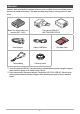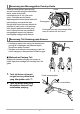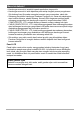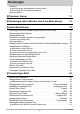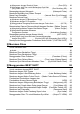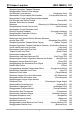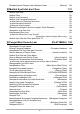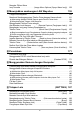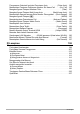MS Kamera Digital Panduan Pengguna Terima kasih kerana membeli produk CASIO ini. • Sebelum menggunakannya, pastikan anda membaca peringatan yang terkandung dalam Panduan Pengguna ini. • Simpan Panduan Pengguna ini di tempat selamat untuk rujukan masa hadapan. • Untuk maklumat terkini mengenai produk ini, lawati Laman Web rasmi EXILIM di http://www.exilim.
Aksesori Semasa anda membuka bungkusan kamera anda, periksa untuk memastikan semua aksesori di bawah disertakan. Jika ada apa-apa yang hilang, hubungi peruncit asal anda. Penyesuai USB-AC*1 (AD-C54UG/AD-C53U) Bateri ion litium boleh cas semula (NP-130A) Kord kuasa*2 Kabel USB Mikro Tali sandang Penutup kanta Rujukan Asas *1 Jenis Penyesuai USB-AC yang disertakan adalah berbeza-beza mengikut negara atau kawasan geografi di mana kamera dijual.
Memasang dan Menanggalkan Penutup Kanta Penutup kanta terbuka dan tertutup secara automatik mengikut kedudukan kanta, maka anda boleh membiarkannya di situ, jika anda mahu. Pastikan penutup kanta dipasang pada kanta supaya tanda titik pada penutup menghala ke atas, dengan bilah besar penutup berada di sebelah kiri dan kanan. Jika penutup tidak berada pada kedudukan yang betul, bilahnya boleh menyebabkan penggelapan separa imej semasa menangkap menggunakan denyar.
Baca ini dahulu! • Kandungan manual ini tertakluk kepada perubahan tanpa notis. • Kandungan manual ini telah diperiksa pada setiap langkah proses pengeluaran. Sila hubungi kami jika anda menyedari sesuatu yang meragukan, salah dsb. • Sebarang penyalinan kandungan Panduan Pengguna ini, sama ada sebahagian atau keseluruhannya, adalah dilarang. Kecuali untuk kegunaan peribadi anda, sebarang penggunaan lain kandungan manual ini tanpa kebenaran CASIO COMPUTER CO., LTD.
Kandungan Aksesori . . . . . . . . . . . . . . . . . . . . . . . . . . . . . . . . . . . . . . . . . . . . . . . . . . . . . . . 2 Memasang dan Menanggalkan Penutup Kanta . . . . . . . . . . . . . . . . . . . . . . . . . . 3 Memasang Tali Sandang pada Kamera . . . . . . . . . . . . . . . . . . . . . . . . . . . . . . . . 3 Baca ini dahulu! . . . . . . . . . . . . . . . . . . . . . . . . . . . . . . . . . . . . . . . . . . . . . . . . .
Mengezum dengan Resolusi Super . . . . . . . . . . . . . . . . . . . . . . (Zum (SR)) . . . 63 Meluaskan Julat Zum untuk Menangkap Syot Kilat yang Lebih Jelas . . . . . . . . . . . . . . . . . . . . . . . . . . . . . (Zum Berbilang SR) . . . 64 Menangkap dengan Kelompok . . . . . . . . . . . . . . . . . . . (Kelompok Pintar) . . 64 Merakam Berbilang Imej Dalam Tempoh Masa Yang Dtetapkan . . . . . . . . . . . . . . . . . (Interval Shot (Syot Selang)) . . 65 Merakam Letusan Imej . . . . . . . . . . . .
Tetapan Lanjutan (REC MENU) 107 Mengkonfigurasikan Tetapan Rakaman . . . . . . . . . . . . . . . . . . . . . . . . . . . . 107 Menggunakan Telefon Pintar sebagai Alat Kawalan Jauh Kamera . . . . . . . . . . . . . . . . . . . . . (Tangkapan Jauh) . 108 Menetapkan Fungsi kepada Dail Kawalan . . . . . . (Penyesuaian Kekunci) . 109 Memaparkan Fungsi yang Diperuntukkan kepada Dail Kawalan dan Gelang Fungsi . . . . . . . . . . . . . . . . . . . . . (Pencari EX) . 110 Menukar Skrin Monitor semasa Merakam . .
Mengkonfigurasi Tetapan Lalai Hidupkan Kuasa . . . . . . . . . . . . (Memori) . 130 Melihat Syot kilat dan Filem 131 Melihat Syot Kilat . . . . . . . . . . . . . . . . . . . . . . . . . . . . . . . . . . . . . . . . . . . . . . Melihat Filem . . . . . . . . . . . . . . . . . . . . . . . . . . . . . . . . . . . . . . . . . . . . . . . . . Melihat Imej Panorama . . . . . . . . . . . . . . . . . . . . . . . . . . . . . . . . . . . . . . . . . Melihat Imej Pengatup Berterusan . . . . . . . . . . . . . . .
Menukar Pilihan Menu Imej Tersedia . . . . . . . . . . . . . (Image Menu Options (Opsyn Menu Imej)) . 158 Mewujudkan sambungan LAN Wayarles 159 Fungsi LAN Wayarles . . . . . . . . . . . . . . . . . . . . . . . . . . . . . . . . . . . . . . . . . . 159 Membuat Sambungan antara Telefon Pintar dengan Kamera Anda . . . . . . . 161 Memasang Aplikasi EXILIM Remote pada Telefon Pintar Anda . . . . . . . . . . . . 161 Mengkonfigurasi Tetapan LAN Wayarles . . . . . . . . . . . . . . . . . . . . . . . . .
Pengesanan Orientasi Imej dan Pemutaran Auto . . . . . . . . . (Putar Auto) . Menentukan Peraturan Penjanaan Nombor Siri Nama Fail . . . . (No. Fail) . Mengkonfigurasi Tetapan Keadaan Tidur . . . . . . . . . . . . . . . . . . . . (Tidur) . Mengkonfigurasi Tetapan Mati Kuasa Auto . . . . . . . . . (Mati Kuasa Auto) . Menentukan Operasi semasa Skrin Monitor Disengetkan . (Skrin Senget) . Mengkonfigurasi Tetapan [p] . . . . . . . . . . . . . . . . . . . . . . . . . . . . (MAIN) . Menyahdayakan Pemadaman Fail .
Panduan Umum Nombor yang ditunjukkan dalam kurungan menunjukkan halaman yang menerangkan setiap item.
Bawah Slot bateri/kad memori (halaman 23, 31) Penutup bateri Lubang tripod Gunakan lubang ini apabila memasang tripod. cr cq cp . Dail Kawalan Selain menggunakan butang ke atas, bawah, kiri dan kanan, anda juga boleh menggunakan dail kawalan bagi menjalankan operasi. • Bergantung pada fungsi, sesetengah operasi tidak boleh dijalankan menggunakan dail kawalan. Dail kawalan [8] [2] [4] [6] : Tekan butang yang berkenaan (ke atas, bawah, kiri, kanan).
Kandungan Skrin Monitor dan Cara Menukarnya Skrin monitor menggunakan pelbagai penunjuk, ikon dan nilai untuk memastikan anda mengetahui status kamera. • Contoh skrin pada bahagian ini bertujuan menunjukkan anda lokasi semua penunjuk dan rajah yang mungkin muncul pada skrin monitor dalam pelbagai mod. Ia tidak mewakili skrin yang sebenarnya muncul pada kamera. .
. Rakaman Syot Kilat (Tangkapan Letus) 1 234 8 7 Pengatup berterusan (halaman 68) Mod rakaman (halaman 35) Baki kapasiti memori syot kilat (halaman 225) 5 Masa CS dibenarkan*/bilangan imej CS (halaman 68) * Ia tidak dipaparkan semasa merakam dengan CS Prarakam. Baki kapasiti memori filem (halaman 226) Pengatup berterusan (halaman 68) Syot CS prarakam (halaman 69) Syot CS maksimum (halaman 68) 6 .
. Melihat Syot Kilat 123 4 ck bt bs br bq bp bo bn bm bl Jenis fail Penunjuk lindung (halaman 152) Saiz imej syot kilat (halaman 116) Nama folder/nama fail (halaman 184) 5 6 7 8 9 bk Kualiti imej syot kilat (halaman 118) Mod rakaman (halaman 35) Penuras ND (halaman 115) Histogram (halaman 111) Fungsi butang pengatup hadapan (halaman 144) Status sambungan LAN wayarles (halaman 167, 168) Tarikh/masa (halaman 194) Mod permeteran (halaman 58) Imbangan Putih (halaman 151) Penunjuk
. Paparan Imej Syot Selang Masa Bilangan imej dalam kumpulan (halaman 133) Ikon kumpulan (halaman 133) Ikon Syot Selang Masa (halaman 133) 3 Selang Masa (halaman 133) 1 2 4 . Melihat Imej Kelompok Pintar 1 2 3 Bilangan imej dalam kumpulan (halaman 134) Ikon kumpulan (halaman 134) Ikon Kelompok (halaman 134) .
. Mengkonfigurasi Tetapan Skrin Monitor Setiap tekanan [8] (DISP) akan berpusing melalui tetapan paparan yang memaparkan atau menyembunyikan maklumat di skrin. Anda boleh mengkonfigurasi tetapan berasingan untuk mod RKM dan mod MAIN. [8] (DISP) Mod RKM Maklumat hidup Memaparkan maklumat tetapan. Maklumat mati Menyembunyikan maklumat tetapan. Mod MAIN Maklumat hidup Memaparkan tetapan apabila menangkap, tarikh dan masa semasa, histogram (halaman 111), dan maklumat lain.
Asas Mula Pantas Apa yang anda boleh lakukan dengan kamera CASIO anda Kamera CASIO anda penuh dengan pilihan ciri dan fungsi berkuasa untuk memudahkan rakaman imej digital, termasuk fungsi utama berikut. Kelompok Pintar Anda boleh menggunakan fungsi ini untuk menangkap beberapa imej, menukar sedikit persediaan kamera dengan setiap tangkapan. *Lihat halaman 64 untuk maklumat lanjut. 180 darjah Skrin Monitor Boleh Senget 90 darjah Skrin monitor kamera boleh disengetkan ke atas sehingga 180 darjah.
ART SHOT Pelbagai kesan artistik membantu menukar subjek harian biasa tampak lebih baru dan jadi lebih menarik. “ART SHOT” menyediakan kesan berikut: HDR Art (Seni HDR), Toy Camera (Kamera Mainan), Soft Focus (Fokus Lembut), Light Tone (Tona Lembut), Pop (Terserlah), Sepia (Sepia), Monochrome (Monokrom), Miniature (Miniatur), Fisheye (Mata ikan), Sparkling Shot (Syot Berkilau), Crystal ball (Bola kristal). *Lihat halaman 76 untuk maklumat lanjut.
Menyengetkan Skrin Monitor Skrin monitor boleh disengetkan ke atas sehingga 180 darjah atau ke bawah sehingga 55 darjah. . Menyengetkan Skrin Monitor Seperti yang ditunjukkan dalam ilustrasi, anda boleh menyengetkan skrin monitor dengan membukanya dari bahagian bawah atau dari bahagian atas. 180 darjah 55 darjah 90 darjah • Dalam tetapan lalai kilang, kamera akan hidup secara automatik apabila skrin monitor disengetkan.
. Mengembalikan Skrin Monitor ke Kedudukan Normalnya 1. Tahan bahagian bawah skrin monitor dan putarkannya, atau tekan bahagian atas skrin monitor untuk mengembalikannya ke kedudukannya yang biasa. 2. Luncurkan skrin monitor sejauh yang boleh. . Apa yang anda boleh lakukan dengan kamera... Menangkap potret sendiri Anda boleh mengatur kedudukan skrin monitor agar ia menghadap arah yang sama dengan kanta, agar mudah untuk menangkap potret sendiri.
Tangkapan sudut rendah Tangkapan sudut tinggi Sudut senget skrin monitor boleh dilaraskan bagi setiap gubahan imej dari pelbagai sudut rendah. Anda boleh menyengetkan skrin monitor dalam cara yang membolehkan anda menangkap dari sudut yang tinggi. Menggunakan Kaki Kamera anda mempunyai kaki terbina dalam. Anda boleh menarik keluar kaki dan pastikan kamera stabil di atas meja atau permukaan lain sementara skrin monitor disengetkan ke atas 180 darjah.
Mula-mula, cas bateri sebelum menggunakan. Harap maklum bahawa bateri kamera yang baru dibeli tidak dicas. Lakukan langkah di bawah untuk memuat bateri ke dalam kamera dan caskannya. • Kamera anda memerlukan bateri ion litium boleh cas semula (NP-130A) CASIO untuk kuasa. Jangan cuba menggunakan sebarang jenis bateri yang lain. Untuk memasang bateri 1. Buka penutup bateri. 2. Muatkan bateri.
Untuk menggantikan bateri 1. Buka penutup bateri dan keluarkan bateri yang ada. 2. Masukkan bateri baru. Penahan Caskan Bateri Anda boleh menggunakan salah satu daripada dua kaedah di bawah untuk mengecas bateri kamera. • Penyesuai USB-AC • Sambungan USB ke komputer (Menggunakan kabel USB mikro yang diberikan.) . Untuk mengecaskan dengan penyesuai USB-AC Penyesuai membolehkan anda mengecas bateri ketika ia dimuatkan dalam kamera.
• Bateri yang sudah lama tidak digunakan, atau suhu sekeliling melampau boleh menyebabkan pengecasan bateri mengambil masa lebih lama. Jika pengecasan mengambil masa lebih lima jam, pemasa akan menghentikannya secara automatik, walaupun bateri tidak dicas sepenuhnya. Ini ditunjukkan dengan lampu belakang yang berkelip merah. Jika bateri sudah lama tidak digunakan, pengecasan mungkin ditamatkan secara automatik dan lampu belakang mungkin akan mula berkelip merah hanya selepas 60 minit.
. Untuk mengecas menggunakan sambungan USB pada komputer Sambungan USB membolehkan anda mengecas bateri ketika ia dimuatkan dalam kamera. Ketika kamera dimatikan, sambungkan mengikut urutan yang ditunjukkan di bawah (, ). Komputer (kuasa dihidupkan) Port USB Port [USB] 1 Kabel USB Mikro (disertakan bersama kamera) USB 2 Tanda u penyambung kecil (USB mikro) menghadap bahagian skrin monitor kamera.
Operasi Lampu Belakang Status Lampu Penerangan Menyala Merah, (Menyala/Berkelip Ambar) Mengecas Berkelip Merah Suhu sekeliling tak normal, pengecasan mengambil masa yang sangat lama atau masalah bateri (halaman 212) Mati, (Hijau Menyala) Pengecasan selesai Lampu belakang • Maklumat dalam tanda kurungan dalam jadual di atas menunjukkan status lampu semasa kamera dihidupkan semasa pengecasan.
Memeriksa Baki Kuasa Bateri Semasa kuasa bateri digunakan, penunjuk bateri pada skrin monitor menunjukkan baki kuasa seperti ditunjukkan di bawah. Baki Kuasa Tinggi Penunjuk Bateri Warna Penunjuk Rendah * Putih * Putih * * * Merah * Merah menunjukkan kuasa bateri rendah. Cas bateri secepat mungkin. Rakaman tidak boleh dilakukan apabila ditunjukkan. Cas bateri segera. • Tahap yang ditunjukkan oleh penunjuk bateri mungkin bertukar apabila anda bertukar antara mod RKM dengan mod MAIN.
1. Tekan [ON/OFF] (Kuasa) untuk menghidupkan kamera. 2. Gunakan [8], [2], [4] dan [6] untuk memilih bahasa yang anda mahu dan kemudian tekan [SET]. 3. Gunakan [8] dan [2] untuk memilih gaya tarikh dan kemudian tekan [SET]. [ON/OFF] (Kuasa) Contoh: Julai, 10, 2015 YY/MM/DD (TT/BB/HH) * 15/7/10 DD/MM/YY (HH/BB/TT) * 10/7/15 MM/DD/YY (BB/HH/TT) * 7/10/15 4. Tetapkan tarikh dan masa. Gunakan [4] dan [6] untuk memilih tetapan yang anda mahu tukar dan kemudian guna [8] dan [2] untuk menukarnya.
Menyediakan Kad Memori Walaupun kamera memiliki memori terbina dalam yang boleh digunakan untuk menyimpan imej dan filem, anda mungkin mahu membeli kad memori yang tersedia secara komersil untuk lebih banyak kapasiti. Kamera tidak dibekalkan bersama kad memori. Imej yang dirakam semasa kad memori dimuatkan disimpan ke dalam kad memori. Apabila tiada kad memori dimuatkan, imej disimpan dalam memori terbina dalam. • Untuk maklumat mengenai kapasiti kad memori, lihat halaman 225.
Untuk memuat kad memori 1. Tekan [ON/OFF] (Kuasa) untuk mematikan kamera dan kemudian buka penutup bateri. 2. Muatkan kad memori. Letakkan kad memori supaya bahagian belakangnya menghadap ke atas (ke arah sisi skrin monitor kamera), tolaknya masuk ke dalam slot kad sehingga anda mendengar ia klik dengan selamat di tempatnya. Belakang Depan 3. Belakang Tutup penutup bateri. • Jangan masukkan sebarang benda selain kad memori yang disokong (halaman 30) ke dalam slot kad memori.
Untuk menggantikan kad memori Tekan kad memori dan kemudian lepaskannya. Ini akan menyebabkan kad tertonjol sedikit daripada slot kad memori. Tarik kad keluar dan kemudian masukkan yang lain. • Jangan keluarkan kad daripada kamera semasa lampu belakang berkelip hijau. Perbuatan itu boleh menyebabkan operasi simpan imej gagal dan juga merosakkan kad memori. Untuk memformat (mengasal) kad memori baru Formatkan kad memori pada kamera sebelum menggunakannya buat kali pertama.
Menghidupkan dan Mematikan Kamera . Untuk menghidupkan kuasa Menekan [ON/OFF] (Kuasa) memasuki [ON/OFF] (Kuasa) mod RKM supaya anda boleh merakam imej. Menekan [p] (MAIN) semasa Butang pengatup dalam mod RKM memasuki mod MAIN, yang anda boleh gunakan untuk melihat Lampu belakang syot kilat dan filem (halaman 39, 131). • Anda juga boleh menghidupkan [p] (MAIN) kamera dengan menekan [p] (MAIN) atau dengan menyengetkan Skrin monitor skrin monitor.
Memegang Kamera Dengan Betul Imej anda akan kabur jika anda Melintang Menegak menggerakkan kamera semasa anda menekan butang pengatup. Semasa menekan butang pengatup, pastikan kamera dipegang seperti ditunjukkan dalam ilustrasi, dan kekalkan kedudukannya dengan merapatkan lengan anda ke sisi badan semasa anda Pegang kamera supaya denyar berada di atas menangkap. kanta.
Untuk menangkap syot kilat Memilih Mod Rakaman Auto Anda boleh pilih satu daripada dua mod rakaman (Program Auto (Auto Program) atau Premium Auto Pro (PRO Auto Premium)) bergantung pada keperluan pengimejan digital anda. Tetapan Paparan Ikon Skrin RKM P Program Auto (Auto Program) Ÿ Premium Auto Pro (PRO Auto Premium) 1. Penerangan Ini adalah mod rakaman Auto standard.
Untuk menangkap syot kilat 1. Halakan kamera pada subjek. Jika anda menggunakan PRO Auto Premium, teks akan muncul di bahagian bawah skrin monitor menerangkan jenis tangkapan yang dikesan oleh kamera. • Anda boleh mengezum imej, jika anda mahu. Muncul apabila kamera mengesan ia pegun di atas tripod. Pengawal zum w Sudut Lebar z Telefoto Jika kamera memutuskan ia perlu menangkap sesiri imej dengan Pengatup Berterusan (CS), ia akan memaparkan “Š”.
3. Sambil memastikan kamera tidak bergerak, tekan butang pengatup sepenuhnya. Tekan penuh Ini akan merakam syot kilat. • Dengan konfigurasi lalai kilang asal kamera ketika anda membelinya, menekan butang pengatup hadapan akan menangkap syot kilat (halaman 114). Tekan sepenuhnya. Tangkap (Imej dirakamkan.) Butang pengatup hadapan Membuat Rakaman Filem [0] (Filem) Tekan [0] (Filem) untuk memulakan rakaman filem. Tekan [0] (Filem) untuk memberhentikan rakaman filem.
. Merakam dengan PRO Auto Premium • Sesetengah item menu tidak tersedia semasa PRO Auto Premium sedang digunakan (halaman 107). Hanya item menu yang tetapannya boleh dikonfigurasikan akan dipaparkan pada menu semasa PRO Auto Premium sedang digunakan. • Selain kelajuan pengatup, bukaan dan kepekaan ISO, kamera secara automatik melakukan operasi berikut mengikut keperluan apabila merakam dengan PRO Auto Premium.
Melihat Syot Kilat Gunakan prosedur berikut untuk melihat syot kilat pada skrin monitor kamera. • Untuk maklumat mengenai cara main semula filem, lihat halaman 131. • Untuk maklumat tentang imej yang dirakam menggunakan pengatup berterusan (CS), lihat halaman 133. 1. Hidupkan kamera dan tekan [p] (MAIN) untuk memasuki mod MAIN. • Ini akan memaparkan satu daripada syot kilat yang disimpan dalam memori. • Maklumat mengenai syot kilat yang dipaparkan turut disertakan (halaman [p] (MAIN) 15).
Memadam Syot Kilat dan Filem Jika memori telah penuh, anda boleh memadam tangkapan gambar dan filem yang tidak lagi anda perlukan untuk membebaskan storan dan merakam lebih banyak imej. • Ingat bahawa operasi padam fail (imej) tidak boleh dibuat asal. • Untuk maklumat tentang imej yang dirakam menggunakan pengatup berterusan (CS), lihat halaman 136.
4. Ulang langkah 3 untuk memilih fail lain, jika anda mahu. Setelah anda selesai memilih fail, tekan [MENU]. 5. Gunakan [8] dan [2] untuk memilih “Yes (Ya)” dan kemudian tekan [SET]. • Ini memadam fail yang anda pilih. • Untuk membatalkan operasi pemadaman, pilih “No (Tidak)” dalam langkah 5 dan tekan [SET]. . Untuk memadam semua fail 1. Tekan [p] (MAIN) untuk memasuki mod MAIN dan kemudian tekan [2] ( ). 2.
Peringatan Lain • Lebih rendah kelajuan pengatup, lebih besar kemungkinan berhasilnya hingar dalam imej. Jadi, kamera secara automatik melakukan pengurangan hingar pada kelajuan pengatup rendah. Proses pengurangan hingar menyebabkannya merakam imej dalam tempoh lebih lama pada kelajuan pengatup lebih rendah. Kelajuan pengatup dengan pengurangan hingar ini bergantung pada persediaan kamera dan keadaan rakaman. • Proses pengurangan hingar dilakukan apabila kepekaan ISO ditetapkan pada nilai tinggi.
Tutorial Syot Kilat Memilih Mod Rakaman Kamera anda mempunyai pelbagai mod rakaman yang berlainan. Sebelum merakam imej, putarkan dail mod untuk memilih mod rakaman yang sesuai dengan jenis imej yang anda cuba rakamkan. Dail mod P Program Auto (Auto Program) Mod Rakaman Auto Standard. Ini adalah mod yang biasanya anda patut gunakan (halaman 35).
M Mod M (Manual Exposure (Pendedahan Manual)) Mod ini memberi anda kawalan penuh kepada tetapan apertur dan kelajuan pengatup. Tekan [SET] untuk membuka Panel Kawalan. Gunakan [8] dan [2] untuk memilih (Aperture (Apertur)) dan kemudian tekan [SET]. Gunakan [8] dan [2] untuk menukar tetapan apertur, dan kemudian tekan [4]. Gunakan [8] dan [2] untuk memilih (Shutter Speed (Kljuan Pngtup)) dan kemudian tekan [SET].
• Memilih S atau M untuk mod rakaman dan menggunakan kelajuan pengatup perlahan akan menyebabkan skrin monitor menjadi gelap sepanjang tempoh dari ketika butang pengatup ditekan sehingga rakaman imej selesai. Sepanjang tempoh ini, operasi kamera dinyahdayakan. Tunggu sehingga lampu belakang terpadam dan imej muncul pada skrin monitor semula. Menggunakan Panel Kawalan Panel Kawalan boleh digunakan untuk mengkonfigurasi tetapan kamera. 1. [8] [2] [4] [6] Dalam mod RKM, tekan [SET].
Mengkonfigurasikan Tetapan Kamera dengan Gelang Fungsi Fungsi Panel Kawalan dan item menu boleh ditetapkan kepada gelang fungsi. Selepas itu, tetapan kamera boleh dikonfigurasikan dengan mudah dengan memutar gelang fungsi. Fungsi yang boleh ditetapkan kepada gelang fungsi bergantung pada mod rakaman. [RING] Gelang fungsi . Bagi menetapkan fungsi kepada gelang fungsi 1. Dalam mod RKM, tekan [RING]. 2. Gunakan [8], [2], [4] dan [6] untuk memilih fungsi yang anda mahu tetapkan, dan kemudian tekan [SET].
Menggunakan Pemasa Kendiri (Pemasa Kendiri) Dengan Pemasa Kendiri, menekan butang pengatup memulakan pemasa. Pengatup dilepaskan dan imej ditangkap selepas tempoh masa yang ditetapkan. 1. Dalam mod RKM, tekan [SET]. 2. Gunakan [8] dan [2] untuk memilih opsyen Panel Kawalan timer (Pemasa kendiri)) dan kemudian tekan [SET]. 3. Gunakan [8] dan [2] untuk memilih tetapan yang anda mahu dan kemudian tekan [SET].
• Pemasa Kendiri tidak boleh digunakan bersama ciri berikut. CS Berkelajuan Tinggi dengan CS Prarakam, Prerecord (Movie) (Prarakam (Filem)), Slide Panorama (Panorama Slaid), Wide Shot (Syot Lebar), Triple Shot (Syot Tigaan) • Pemasa Kendiri Tigaan tidak boleh digunakan bersama ciri berikut.
Tetapan Paparan Ikon Skrin RKM Penerangan † Day White Fluor (Pendarfluor Siang Putih) Untuk penggambaran di bawah pencahayaan pendarfluor putih atau siang putih – Daylight Fluor (Pendarfluor Siang) « Tungsten · Manual WB (WB Manual) Untuk penggambaran di bawah pencahayaan pendarfluor siang Untuk penggambaran di bawah pencahayaan mentol lampu Untuk mengkonfigurasi kamera secara manual supaya sesuai dengan sumber lampu tertentu Pilih “Manual WB (WB Kertas putih Manual)”.
Memilih Mod Fokus (Fokus) • Tetapan “Focus (Fokus)” sentiasa tetap di “AF” (Fokus Auto) bila-bila masa “Face Detection (Pengecaman Muka)” (halaman 123) digunakan. Jika anda mahu menukar tetapan “Focus (Fokus)”, mula-mula pilih “Off (Mati)” untuk “Face Detection (Pengecaman Muka)”. 1. Dalam mod RKM, tekan [SET]. 2. Gunakan [8] dan [2] untuk memilih opsyen Panel Kawalan (Fokus)) dan kemudian tekan [SET]. 3. Gunakan [8] dan [2] untuk memilih tetapan yang anda mahu dan kemudian tekan [SET].
Super Makro Super Makro menetapkan zum optikal pada posisi yang membenarkan anda untuk menembak dari jarak paling hampir dengan subjek. Hasilnya adalah subjek gambar yang lebih dekat dan besar. • Zum ditetapkan semasa Super Makro dipilih, jadi tiada operasi zum dilakukan semasa anda memutar pengawal zum. Untuk memfokus dengan fokus manual 1. Pada skrin monitor, gubah imej supaya subjek yang anda mahu fokuskan berada dalam sempadan kuning. 2.
Menggunakan Kunci Fokus Subjek untuk difokuskan “Kunci fokus” ialah teknik yang anda boleh gunakan apabila anda mahu menggubah imej di mana subjek yang ingin anda fokuskan tidak berada dalam bingkai fokus di tengah skrin. • Untuk menggunakan kunci fokus, pilih “U Spot (Titik)” atau “O Tracking (Penjejakan)” untuk kawasan Auto Fokus (halaman 124). 1. Jajarkan bingkai fokus skrin monitor dengan subjek yang anda mahu fokuskan dan kemudian tekan butang pengatup sehingga separuh. 2.
Menentukan Kepekaan ISO (ISO) Kepekaan ISO ialah ukuran kepekaan pada cahaya. 1. Dalam mod RKM, tekan [SET]. 2. Gunakan [8] dan [2] untuk memilih opsyen Panel Kawalan dan kemudian tekan [SET]. 3. Gunakan [8] dan [2] untuk memilih tetapan yang anda mahu dan kemudian tekan [SET]. Tetapan Auto ISO80 ISO100 (ISO) Paparan Ikon Penerangan Skrin RKM Tiada Laras pemekaan secara automatik mengikut keadaan.
Merakam Potret Indah (Tahap Mekap) Fungsi Mekap melicinkan tekstur kulit subjek dan mengurangkan bayangan wajah yang disebabkan oleh cahaya matahari terang untuk potret yang lebih cantik. Anda boleh memilih tahap mekap dalam julat “0 (Off) (0 (Mati))” hingga “+12 (Max.) (+12 (Maks.))”. 1. Masuk mod RKM, dan kemudian tekan [SET]. 2. Gunakan [8] dan [2] untuk memilih opsyen Panel Kawalan up Level (Tahap Mekap)) dan kemudian tekan [SET]. 3.
Membetulkan Kecerahan Imej (Anjakan EV) Anda boleh melaraskan secara manual nilai pendedahan imej (nilai EV) sebelum anda merakam gambar. • Julat Keamatan Pendedahan: –2.0 EV hingga +2.0 EV • Unit: 1/3 EV 1. Dalam mod RKM, tekan [SET]. 2. Gunakan [8] dan [2] untuk memilih opsyen Panel Kawalan Shift (Anjakan EV)) dan kemudian tekan [SET]. 3. Gunakan [8] dan [2] melaraskan nilai pampasan pendedahan. (EV • Anda juga boleh melaksanakan operasi ini menggunakan gelang fungsi.
Menggunakan Denyar (Denyar) Apabila denyar diperlukan, unit denyar akan timbul secara automatik semasa anda menekan separuh butang pengatup. 1. Dalam mod RKM, tekan [2] ( sekali. 2. Gunakan [8] dan [2] untuk memilih tetapan denyar yang anda mahu dan kemudian tekan [SET]. Tetapan > Auto Flash (Denyar Auto) 3. ) Denyar [2] ( ) Paparan Ikon Penerangan Skrin RKM Tiada Denyar nyala secara automatik mengikut keadaan pendedahan (jumlah cahaya dan kecerahan).
4. Tekan butang pengatup sepenuhnya untuk menangkap. Lampu belakang Berkelip ambar apabila denyar sedang mengecas untuk menunjukkan rakaman imej dinyahdaya. • Anda tidak akan boleh mengambil syot kilat dengan denyar sehingga lampu berhenti berkelip ambar, yang menyatakan pengecasan selesai. < menunjukkan denyar akan nyala. • Untuk maklumat mengenai Jarak Denyar, lihat halaman 229. • Apabila tidak menggunakan denyar, tekan ke bawah unit denyar sehingga ia terkunci dengan bunyi klik.
Pengurangan Mata Merah Menggunakan denyar untuk menangkap gambar pada waktu malam atau di bilik yang suram boleh menyebabkan tompok merah di dalam mata orang yang berada dalam imej. Ini terjadi apabila lampu daripada denyar dipantulkan oleh retina mata. Apabila pengurangan mata merah dipilih sebagai mod denyar, kamera menyalakan pra-denyar untuk membuat iris di dalam mata orang dalam imej tertutup, lantas mengurangkan kemungkinan mata merah.
Menangkap Gambar dengan Zum Kamera anda dilengkapi dengan pelbagai jenis zum: zum optik, Zum HD, Zum SR Tunggal, Zum Berbilang SR, dan zum digital. Faktor zum maksimum bergantung pada tetapan saiz imej dan tetapan hidup/mati zum digital. Zum optik Pengezuman dilakukan dengan menukar jarak fokus kanta, oleh itu tiada kemerosotan kualiti imej. Zum HD Membenarkan keupayaan zum yang lebih hebat dengan memotong sebahagian daripada imej asal dan membesarkannya, tanpa menjejaskan kualiti imej.
• Penggunaan tripod disarankan untuk mengelak kejadian imej kabur disebabkan pergerakan kamera semasa menangkap gambar menggunakan telefoto. • Operasi zum disokong semasa rakaman filem. Operasi zum dinyahdayakan semasa rakaman filem berkelajuan tinggi. Jika anda ingin menggunakan zum, lakukan operasi zum sebelum anda menekan [0] (Filem) untuk mula merakam. • Operasi zum tidak disokong semasa merakam dengan ciri berikut. Tetapan zum ditetapkan pada sudut lebar penuh.
Maklumat Skrin Monitor semasa Pengezuman Pelbagai maklumat ditunjukkan di skrin monitor semasa operasi zum sedang berjalan. . Ikon Mod Zum Mod zum Jarak fokus (Ditukar kepada format filem 35 mm.) Jarak Pemfokusan (Dipaparkan untuk Fokus Auto, Fokus Makro dan Fokus Manual.) Bar zum Had kualiti imej (Kemerosotan bermula dari sini.) Jadual di bawah menunjukkan apa yang muncul di skrin monitor berdasarkan pada mod zum.
. Mentafsir Bar Zum Semasa operasi zum, bar zum muncul pada skrin monitor menunjukkan tetapan zum semasa. Julat di mana kemerosotan imej dikurangkan. Julat imej merosot Sudur Lebar Telefoto Penunjuk zum (Menandakan zum semasa.) Titik batas zum optik Titik dari mana imej merosot • Lokasi titik ini bergantung pada saiz imej, tetapan “Zoom (SR) (Zum (SR))”, dan sama ada Zum Berbilang SR didayakan atau tidak. .
Mengezum dengan Resolusi Super (Zum (SR)) Terdapat dua jenis Zum Resolusi Super: Zum SR Tunggal dan Zum Berbilang SR. Zum SR Tunggal menggunakan resolusi super bagi menambah julat zum dan kemerosokan kualiti imej diminimumkan. Zum Berbilang SR menangkap sesiri imej CS Berkualiti Tinggi, yang kemudiannya digabungkan menjadi satu imej yang membolehkan perakaman pada nisbah zum yang lebih tinggi tanpa kehilangan kualiti imej.
Meluaskan Julat Zum untuk Menangkap Syot Kilat yang Lebih Jelas (Zum Berbilang SR) Ciri ini menggunakan teknologi resolusi super dan berbilang imej Pengatup Berterusan (CS) bagi menambah julat zum untuk seluruh imej berkualiti lebih tinggi dan lebih jelas. 1. Dalam Mod BEST SHOT, pilih “Multi SR Zoom (Zum SR Berbilang)” (halaman 92). 2. Tekan butang pengatup untuk menangkap gambar. • Zum Berbilang SR berkesan apabila anda mahu menangkap tekstur halus.
5. Tekan [SET], dan kemudian gunakan [8] dan [2] untuk memilih pilihan Panel Kawalan , dan kemudian tekan [SET]. 6. Laraskan persediaan penangkapan seperti yang anda inginkan. Kekunci [4] dan [6], Laraskan tetapan kurungan atau gelang fungsi paksi mendatar. Kekunci [8] dan [2], atau dail kawalan Laraskan tetapan kurungan paksi menegak. Paksi menegak • Dengan pemandangan 5 hingga 13, anda boleh Paksi mendatar melaraskan tetapan paksi mendatar sahaja.
• Fokus ditetapkan pada apa yang difokuskan semasa rakaman dimulakan. • Bergantung kepada pemandangan mod Syot Selang Masa yang anda gunakan, tetapan kecerahan dan imbangan putih boleh ditetapkan pada keadaan semasa apabila rakaman bermula. 1. Jajarkan dail mod dengan [F] (Time Lapse (Selang Masa)). 2. Tekan [SET]. 3. Gunakan [8] dan [2] untuk memilih kemudian tekan [SET]. 4. Pilih pemandangan yang anda mahu gunakan dan kemudian tekan [SET].
8. Tekan butang pengatup untuk memulakan rakaman. Baki masa rakaman • Bilangan imej yang ditetapkan dirakam pada selang masa yang anda tetapkan dalam langkah 6. Untuk menghentikan operasi selang masa yang berjalan, tekan butang pengatup. • Memilih pemandangan “Interval : Starry sky (Selang : Langit penuh bintang)” menyebabkan mod fokus menjadi “MF” (Fokus Manual) (halaman 50). Anda disyorkan mengarahkan kamera kepada bintang cerah dan melaraskan fokus seperti yang diperlukan (halaman 51).
Merakam Letusan Imej (CS) Merakam dengan CS Berkelajuan Tinggi Dengan CS Berkelajuan Tinggi, rakaman berterusan selagi anda menekan butang pengatup. Jadual di bawah menunjukkan tetapan yang boleh ditetapkan untuk kelajuan CS dan bilangan imej per operasi CS Berkelajuan Tinggi. Kelajuan CS (High Speed CS fps (Kelajuan Tinggi CS fps)) 3 fps, 5 fps, 10 fps, 15 fps, 30 fps fps = bingkai per saat Maximum CS Shots (Syot CS maksimum) 5, 10, 20, 30 Kelajuan CS Syot CS maksimum 1.
8. Gunakan [8] dan [2] untuk memilih pengatup berterusan (CS) yang anda mahu dan kemudian tekan [4]. • Gunakan tetapan “High Speed CS fps (Kelajuan Tinggi CS fps)” yang lebih tinggi apabila menangkap subjek yang bergerak laju. 9. Gunakan [8] dan [2] untuk memilih pilihan Panel Kawalan (Maximum CS Shots (Syot CS maksimum)) dan kemudian tekan [SET]. 10. Gunakan [8] dan [2] untuk memilih bilangan maksimum syot dan kemudian tekan [SET]. 11. Tekan butang pengatup sepenuhnya dan tahan.
5. Gunakan [8] dan [2] untuk memilih “High Speed CS (Kelajuan Tinggi CS)” dan kemudian tekan [SET]. Ini akan menyebabkan ikon mod rakaman pada skrin menjadi Ú. 6. Tekan [SET]. 7. Gunakan [8] dan [2] untuk memilih pilihan Panel Kawalan (High Speed CS fps (Kelajuan Tinggi CS fps)) dan kemudian tekan [SET]. 8. Gunakan [8] dan [2] untuk memilih pengatup berterusan (CS) yang anda mahu dan kemudian tekan [4].
• Anda boleh menggunakan mana-mana mod rakaman berikut untuk merakam dengan CS Berkelajuan Tinggi: Mod A (Aperture AE (Apertur AE)), mod S (Shutter Speed AE (Kelajuan Pengatup AE)), mod M (Manual Exposure (Pendedahan Manual)). • Lebih banyak bilangan syot, lebih lama masa yang diambil untuk menyimpannya selepas rakaman selesai. • Apabila menggunakan mod pengatup berterusan, pastikan kamera tidak bergerak sehingga rakaman selesai. • Zum dinyahdayakan semasa operasi pengatup berterusan.
Menggunakan Pengatup Berterusan dengan Fokus Auto (AF CS) AF CS merakam sehingga 30 imej CS sambil memfokus subjek. Ciri ini amat berguna apabila merakam kanak-kanak dan subjek lain yang bergerak laju. Kelajuan CS dilaraskan secara automatik mengikut keadaan rakaman dalam julat tiga hingga enam bingkai per saat. 1. Jajarkan dail mod dengan [P] (Program Auto (Auto Program)). 2. Tekan [MENU]. 3. Tekan [4], gunakan [8] dan [2] untuk memilih tab “r REC MENU”, dan kemudian tekan [6]. 4.
Mencetuskan Operasi Pemasa Kendiri dengan Gerakan (Bebas Tangan) Dengan Mod Bebas Tangan, kamera mencetuskan kiraan pemasa kendiri secara automatik apabila ia mengesan pergerakan di sekitar ikon di skrin monitor. Ini bermakna, anda boleh mengawal operasi pemasa kendiri dari jauh dengan melambai tangan anda, supaya anda masuk dalam imej yang dirakam. 1.
• Satu daripada berikut akan mengeluarkan anda daripada mod tunggu sedia secara automatik: menekan butang pengatup, menukar orientasi senget skrin monitor, atau menterbalikkan kamera. • Mod Bebas Tangan mungkin tidak beroperasi dengan betul apabila terdapat perbezaan kecil antara subjek dengan latar belakang ikon, atau apabila subjek jauh dari kamera. • (ikon pratonton) akan muncul di skrin monitor apabila syot kilat dirakam.
Mengubah Kedudukan Kawasan Pengesanan Gerakan (Kedudukan Gerakan) Gunakan prosedur di bawah bagi mengubah kedudukan kawasan pengesanan gerakan (Ikon mulakan pemasa kendiri) jika perlu apabila ia (atau ikon pratonton ) menghalang anda daripada melihat imej paparan. 1. Dalam mod RKM, tekan [MENU]. 2. Tekan [4], gunakan [8] dan [2] untuk memilih tab “r REC MENU”, dan kemudian tekan [6]. 3. Gunakan [8] dan [2] untuk memilih “Motion Position (Posisi Gerakan)” dan kemudian tekan [SET]. 4. Tekan [RING].
Menangkap gambar dengan Kesan Artistik (ART SHOT) Pelbagai kesan artistik membantu menukar subjek harian biasa tampak lebih baru dan jadi lebih menarik. Pemandangan Penerangan Menggunakan fotografi HDR (Julat Dinamik Tinggi, halaman 97) untuk menukar syot kilat dan filem menjadi hasil seni HDR Art (Seni HDR) yang memberikan darjah ekspresi yang lebih baik berbanding pengimejan konvensional. Toy Camera (Kamera Mainan) Menggelapkan kawasan pinggiran dan menukar rona untuk menghasilkan kesan kamera mainan.
5. Tekan [SET], gunakan [8] dan [2] untuk memilih pilihan Panel Kawalan kelima dari atas, dan kemudian tekan [SET]. Keamatan kesan yang dipilih boleh dilaraskan seperti yang diterangkan di bawah.
• Bergantung pada pemandangan “ART SHOT”, beberapa item dalam menu yang muncul mungkin tidak boleh digunakan. • Dengan pemandangan “ART SHOT” ini, tetapan denyar secara automatik menjadi ? (Flash Off (Denyar Mati)). • Rakaman filem dinyahdayakan semasa “Sparkling Shot (Syot Berkilau)” dipilih. • Tetapan “Movie Quality (Kualiti Filem)” hanya boleh ditetapkan kepada “HD” atau “STD” sahaja (halaman 118).
Mencipta dan Menggunakan Persediaan Anda Sendiri (CUSTOM SHOT) Anda boleh mendaftarkan sehingga 12 persediaan, berdasarkan syot kilat yang ditangkap dengan kamera, seperti pemandangan CUSTOM SHOT. Memilih pemandangan CUSTOM SHOT yang didaftarkan akan mengkonfigurasikan kamera dengan tetapan ini. . Untuk mendaftarkan pemandangan CUSTOM SHOT 1. Jajarkan dail mod dengan [C] (CUSTOM SHOT). 2. Tekan [SET]. • Mesej akan muncul jika tiada pemandangan CUSTOM SHOT didaftarkan pada masa ini.
• Tetapan dan fungsi di bawah tidak didaftarkan sebagai sebahagian daripada pemandangan CUSTOM SHOT. Handsfree (Bebas tangan), Motion Position (Posisi Gerakan), Image Size (Saiz Imej), Image Quality (Kualiti Imej), ISO High Limit (Had Tinggi ISO), Digital Zoom (Zum Digital), Self-timer (Pemasa kendiri), apertur, Beberapa tetapan apabila merakam dengan Intelligent Bracketing (Kumpulan Pintar) • Pemandangan CUSTOM SHOT disimpan dalam memori terbina dalam di dalam folder SCENE (syot kilat) (halaman 185).
Merakam Filem Untuk merakam filem Prosedur berikut menjelaskan cara merakam filem standard (STD). Kamera ini menyokong rakaman filem PRO Auto Premium (halaman 82). Lihat halaman yang ditunjukkan di bawah untuk maklumat lanjut tentang filem. Filem berdefinisi tinggi (filem FHD): halaman 84 Dail mod Filem berkelajuan tinggi (filem HS): halaman 84 1. Jajarkan dail mod dengan [P] (Program Auto (Auto Program)) atau [Ÿ] (Premium Auto Pro (PRO Auto Premium)). 2. Tekan [MENU]. 3.
Merakam Filem dengan PRO Auto Premium Apabila PRO Auto Premium didayakan (halaman 35), kamera secara automatik membuat pertimbangan mengenai subjek, keadaan rakaman, dan parameter lain. Hasilnya ialah imej berkualiti lebih tinggi berbanding imej yang dihasilkan rakaman Auto Program. Persekitaran rakaman yang dikesan oleh kamera dipaparkan di bahagian bawah mod skrin RKM. • PRO Auto Premium didayakan untuk filem FHD dan filem STD sahaja.
• Menghabiskan masa yang lama menggunakan rakaman filem akan menyebabkan kamera terasa panas sedikit. Ini perkara biasa dan tidak bermakna kerosakan. Kamera mungkin secara automatik melaras kecerahan skrin monitornya untuk mengurangkan penghasilan haba. • Merakam filem untuk tempoh masa yang lama di tempat bersuhu tinggi boleh menyebabkan hingar digital (tompok cahaya) muncul dalam imej filem. Peningkatan suhu di dalam kamera juga mungkin menyebabkan rakaman filem dihentikan secara automatik.
Merakam Filem Berdefinisi Tinggi Kamera ini menyokong filem berdefinisi tinggi (FHD). Nisbah bidang filem FHD ialah 16:9, saiz imej ialah 1920x1080 piksel, dan kadar bingkai ialah 30 fps. Tetapan kualiti imej dan saiz imej tidak boleh diubah. 1. Jajarkan dail mod dengan [P] (Program Auto (Auto Program)) atau [Ÿ] (Premium Auto Pro (PRO Auto Premium)). 2. Tekan [MENU]. 3. Tekan [4], gunakan [8] dan [2] untuk memilih tab “r REC MENU”, dan kemudian tekan [SET]. 4.
4. Gunakan [8] dan [2] untuk memilih “Movie Quality (Kualiti Filem)” dan kemudian tekan [6]. 5. Gunakan [8] dan [2] untuk memilih kadar bingkai (kelajuan rakaman) yang anda mahu dan kemudian tekan [SET]. Kadar bingkai yang tinggi (seperti 1000 fps) akan menghasilkan saiz imej yang lebih kecil. Movie Quality (Kualiti Filem) 6.
• Lebih tinggi kadar bingkai (kelajuan), lebih banyak pencahayaan diperlukan semasa rakaman. Apabila merakam filem berkelajuan tinggi, rakamnya dalam persekitaran bercahaya terang. • Apabila merakam jenis filem tertentu, imej yang muncul di skrin monitor mungkin lebih kecil daripada biasa. Apabila merakam filem berkelajuan tinggi, akan muncul jalur hitam di atas, bawah, kiri dan kanan skrin.
. Untuk menyediakan kamera bagi merakam Filem Prarakam 1. Jajarkan dail mod dengan [b] (BEST SHOT). 2. Tekan [MENU]. 3. Tekan [4], gunakan [8] dan [2] untuk memilih tab “r REC MENU”, dan kemudian tekan [SET]. 4. Gunakan [8] dan [2] untuk memilih “Movie Quality (Kualiti Filem)” dan kemudian tekan [6]. 5. Gunakan [8] dan [2] untuk memilih mod filem yang anda mahu gunakan untuk rakaman dan kemudian tekan [SET]. 6. Tekan [SET]. 7. Gunakan [8] dan [2] untuk memilih 8.
• Semasa kamera disediakan untuk rakaman Filem Prarakam, menekan butang pengatup tidak akan menangkap syot kilat kecuali rakaman filem sedang berjalan. Dengan filem berdefinisi tinggi (FHD) dan standard (STD), anda boleh menangkap imej pegun semasa rakaman filem masa sebenar berlangsung.
6. Gunakan [8] dan [2] untuk memilih “ Interval (Selang)” atau “ Total Time (Jumlah Masa)”, tekan [6], dan kemudian gunakan [8] dan [2] untuk menukar tetapan. Setiap pemandangan dikonfigurasikan dengan tetapan lalai “ Interval (Selang)” dan “ Total Time (Jumlah Masa)” yang unik yang sesuai untuk pemandangan tersebut. Anda boleh mengubah tetapan ini, jika anda mahu. 7. Interval (Selang) Menetapkan bilangan saat antara syot. Total Time (Jumlah Masa) Menetapkan masa rakaman.
• Fungsi berikut tidak boleh digunakan dengan fungsi ini. Single SR Zoom (Zum SR Tunggal), Anti Shake (Antigoncang), Lighting (Pencahayaan), Continuous AF (AF Berterusan), Pemasa Kendiri Tigaan, Handsfree (Bebas tangan), Face Detection (Pengecaman Muka), Metering (Permeteran), ISO, ISO High Limit (Had Tinggi ISO), Make-up (Mekap), Review (Semak Semula) • Kadar bingkai main semula filem yang dirakam dengan fungsi ini ialah 20 fps. Kualiti filem bergantung pada pemandangan yang anda gunakan.
Merakam Syot Kilat semasa Merakam Filem (Syot Kilat Dalam Filem) Anda boleh menangkap syot kilat semasa rakaman filem berlangsung. Semasa kamera berada dalam mod Syot Tunggal, anda boleh menangkap syot kilat satu per satu. Dalam mod CS, menekan dan menahan butang pengatup akan merakam sehingga tujuh imej berturutan pada kelajuan lebih kurang 10 imej per saat (fps). Anda boleh menangkap maksimum 28 imej semasa satu operasi rakaman filem. 1. Semasa filem sedang dirakam, tekan butang pengatup.
Menggunakan BEST SHOT BEST SHOT menyediakan kepada anda kumpulan sampel “pemandangan” yang menunjukkan pelbagai jenis keadaan penggambaran yang berbeza. Apabila anda perlu menukar persediaan kamera, cuma cari pemandangan yang sepadan dengan apa yang ingin anda capai dan kamera akan menyediakannya secara automatik. Ini membantu meminimumkan kemungkinan imej rosak disebabkan oleh tetapan pendedahan dan kelajuan pengatup yang lemah. Untuk merakam dengan BEST SHOT 1. Jajarkan dail mod dengan [b] (BEST SHOT).
. Menggunakan Skrin Maklumat Pemandangan Untuk mengetahui lebih lanjut mengenai pemandangan, pilih pemandangan itu menggunakan sempadan pada menu pemandangan, dan kemudian putar pengawal zum ke mana-mana arah. • Untuk kembali ke menu pemandangan, putar pengawal zum semula. • Untuk menatal antara pemandangan, gunakan [4] dan [6]. • Untuk mengkonfigurasi kamera dengan tetapan bagi pemandangan yang sedang dipilih, tekan [SET]. .
Merakam dengan Syot Tigaan Syot Tigaan menangkap letusan tiga imej dan menyimpannya dalam memori. Ciri ini sangat sesuai untuk memastikan anda tidak terlepas saat-saat indah semasa dikelilingi kanak-kanak. 1. Dalam Mod BEST SHOT, pilih “Triple Shot (Syot Tigaan)” (halaman 92). 2. Halakan kamera pada subjek dan tekan separuh butang pengatup. Kamera akan mula memprarakam imej pada waktu ini.
Merakam dengan Latar Belakang Kabur (Latar Belakang Kabur) Fungsi ini menganalisis letusan imej berturutan dan kemudian mengaburkan latar belakang di belakang subjek utama. Ini menghasilkan kesan yang benar-benar menonjolkan subjek, sama seperti gambar yang diambil dengan kamera refleks satu kanta. Kesan kabur boleh ditetapkan kepada satu daripada tiga tahap. Ditangkap dengan “Program Auto (Auto Program)”. Ditangkap dengan “Blurred Background (Latar Belakang Kabur)”. 1.
• Jika kamera menentukan ia tidak dapat mengkaburkan latar belakang imej atas sebab-sebab tertentu, ia akan memaparkan imej “Blurring failed. Normal background recorded. (Pengaburan gagal.Latar belakang normal dirakamkan.)”. Namun, sila ambil perhatian, imej tetap akan disimpan, walaupun pengaburan latar belakang tidak boleh dilakukan.
Pembetulan Pendedahan Lampau dan Pendedahan Kurang Secara Digital (HDR) Dengan HDR (Julat Dinamik Tinggi), kamera merakam sesiri imej CS menggunakan tetapan pendedahan berbeza dan menggabungkannya menjadi imej akhir untuk membetulkan pendedahan lampau atau pendedahan kurang subjek dalam tahap kecerahan berbeza. 1. Dalam Mod BEST SHOT, pilih “HDR” (halaman 92). 2. Tekan [SET], dan kemudian gunakan [8] dan [2] untuk memilih pilihan Panel Kawalan (HDR Level (HDR)), dan kemudian tekan [SET]. 3.
Merakam dengan Antigoncang Berkelajuan Tinggi (Antigoncang HS) Sebagai tambahan kepada Antigoncang optik, tekanan tunggal butang pengatup semasa Antigoncang HS didayakan, menyebabkan kamera merakam berbilang imej dan menggabungkannya secara automatik. Gunakan ciri ini untuk meminimumkan imej kabur disebabkan oleh pergerakan kamera di bawah keadaan di mana antigoncang optik tidak berfungsi atas sebab tertentu. 1. Dalam Mod BEST SHOT, pilih “HS Anti Shake (Antigoncang HS)” (halaman 92). 2.
• Apabila merakam dengan fungsi ini, “ISO” (halaman 53) menjadi “Auto” (tetap). • Jika kamera bergerak semasa merakam dengan fungsi ini, proses antigoncang akan menghasilkan julat imej yang lebih kecil berbanding biasa. • Apabila merakam dengan fungsi ini, tetapan saiz imej “RAW+JPEG”, 3:2, dan 16:9 tidak boleh dipilih. Jika satu daripada saiz ini dipilih dalam mod lain, saiz imej akan bertukar kepada 12 M apabila fungsi ini dipilih.
Merakam Imej Panorama (Panorama Slaid) Dengan Panorama Slaid, anda mengalihkan kamera untuk menyediakan dan merakam berbilang imej, yang kemudiannya digabungkan menjadi panorama. Ciri ini membolehkan anda merakam panorama sehingga 360 darjah, yang lebih hebat daripada yang boleh dirakam dengan keupayaan fizikal kanta. • Imej panorama akhir boleh jadi satu daripada dua saiz yang ditunjukkan di bawah.
5. Tekan butang pengatup sepenuhnya dan kursor slaid akan muncul pada skrin monitor. Perlahanlahan gerakkan kamera ke arah yang ditunjukkan dengan anak panah pada skrin sehingga kursor slaid mencecah penghujung julat pergerakannya (misalnya hingga hujung kanan apabila menggerakkan kamera ke kanan). • Kamera akan mula menyediakan imej panorama secara dalaman apabila kursor slaid mencecah penghujung julat pergerakan.
Merakam dengan Sudut Pandang Super Lebar (Syot Lebar) Dengan ciri ini, beberapa imej dirakam dan kemudian digabungkan bagi menghasilkan imej dengan sudut pandang super lebar yang melebihi sudut pandang terlebar mungkin dengan kanta ini. Ditukar kepada 35 mm setara, jarak fokus yang tersedia dengan ciri ini mendayakan rakaman dengan anggaran sudut pandang 17 mm dan 21 mm. 28 mm (sudut terlebar kanta) 21 mm 17 mm 1. Dalam Mod BEST SHOT, pilih “Wide Shot (Syot Lebar)” (halaman 92). 2.
5. Halakan kamera ke arah subjek yang anda mahu berada di tengah-tengah imej dan kemudian tekan separuh butang pengatup untuk memfokus. • Bahagian luar sempadan biru di skrin menandakan julat boleh rakam imej. Imej yang diingini Sempadan biru Bahagian tengah di permulaan operasi rakaman 6. Tekan butang pengatup sepenuhnya dan perlahan-lahan gerakkan kamera mengikut arahan dan anak panah yang kelihatan di skrin monitor.
• Nilai sudut pandang “17 mm” dan “21 mm” adalah anggaran dan diberikan sebagai rujukan semata-mata. Nilai sudut pandang sebenar tidak dijamin. • Operasi zum tidak disokong semasa rakaman Syot Lebar. Tetapan zum ditetapkan pada sudut lebar penuh. • Fungsi ini membolehkan anda merakam imej dengan sudut pandang maksimum 17 mm atau 21 mm. Namun, sila ambil perhatian, keadaan rakaman yang tertentu akan menghasilkan sudut pandang yang lebih kecil. • Keadaan berikut tidak serasi dengan rakaman Syot Lebar.
Menggunakan Skrin TV untuk Merakam Syot Kilat (Output TV HDMI) Gunakan prosedur di bawah bagi mengkonfigurasikan kamera untuk merakam syot kilat dengan nisbah bidang 16:9, semasa anda menggubahnya di skrin TV. 1. Matikan kamera dan gunakan kabel HDMI yang dijual secara komersil untuk menyambungkan kamera pada TV. Penyambung HDMI Input HDMI Kabel HDMI (dijual secara komersil) HDMI output (mikro) Penyambung mikro HDMI 2. Hidupkan kamera. 3.
• Untuk butiran tentang menyambungkan kamera dan langkah berjaga-jaga apabila menyambungkan, lihat halaman 142. • Jika anda mahu menukar format isyarat video digital, mula-mula cabut kabel HDMI dari kamera (halaman 143). • Tetapan dalam jadual di bawah adalah tetap apabila merakam dengan fungsi ini.
Tetapan Lanjutan (REC MENU) Berikut adalah menu operasi yang anda boleh gunakan untuk mengkonfigurasi berbagai tetapan kamera. • Anda juga boleh menggunakan Panel Kawalan (halaman 45) untuk mengkonfigurasi beberapa tetapan yang muncul di skrin menu. Rujuk pada rujukan halaman yang disediakan dalam bahagian ini untuk maklumat mengenai mengkonfigurasi tetapan menggunakan Panel Kawalan. Mengkonfigurasikan Tetapan Rakaman . Contoh Operasi Skrin Menu 1. Dalam mod RKM, tekan [MENU].
. Operasi Menu dalam Manual Ini Operasi menu digunakan dalam manual ini seperti ditunjukkan di bawah. Operasi berikut adalah sama seperti yang diterangkan di bawah “Contoh Operasi Skrin Menu” pada halaman 107. Tekan [4], dan kemudian gunakan [8] dan [2] untuk memilih tab “r REC MENU”, dan kemudian tekan [SET]. Masuk ke Mod RKM * [MENU] * Tab “r REC MENU” * Self-timer (Pemasa kendiri) Tekan [MENU]. Gunakan [8] dan [2] untuk memilih “Self-timer (Pemasa kendiri)” dan kemudian tekan [6].
Menetapkan Fungsi kepada Dail Kawalan (Penyesuaian Kekunci) Masuk ke Mod RKM * [MENU] * Tab “r REC MENU” * Key Customize (Penyesuaian Kekunci) Anda boleh menetapkan satu daripada fungsi di bawah kepada Dail Kawalan. Selepas itu, anda boleh mengubah tetapan fungsi dengan memutar Dail Kawalan, atau dengan menekan kekunci kiri/kanan atau kekunci atas/bawah.
*2 Semasa melakukan operasi di bawah, fungsi yang diperuntukkan kepada kekunci kiri dan kanan adalah tetap dan tidak terjejas oleh fungsi yang anda peruntukkan kepadanya dengan Penyesuaian Kekunci “L/R Key (Kekunci Kiri/Knn)”. • Apabila “MF” dipilih sebagai mod fokus, kekunci kiri dan kanan melakukan pelarasan fokus. • Apabila “I Multi” dipilih sebagai tetapan kawasan AF, kekunci kiri dan kanan menganjakkan kawasan fokus.
Menukar Skrin Monitor semasa Merakam (Shooting Info (Maklumat Rakaman)) Masuk ke Mod RKM * [MENU] * Tab “r REC MENU” * Shooting Info (Maklumat Rakaman) Anda boleh gunakan prosedur di atas bagi memaparkan grid atau histogram, atau julat rakaman filem di skrin monitor semasa rakaman. Grid Memilih “On (Hidup)” untuk tetapan ini memaparkan garisan grid di skrin monitor. Garisan grid memberikan rujukan yang membantu anda memastikan kamera lurus menegak atau melintang.
Movie Range (Julat Filem) Memilih “On (Hidup)” untuk tetapan ini memaparkan bingkai kelabu separa lutsinar di skrin monitor. Kawasan di dalam bingkai ialah apa yang dirakam sebagai filem. Bingkai kelabu separa lutsinar . Cara Menggunakan Histogram Histogram ialah graf yang mewakili kecerahan imej mengikut bilangan piksel. Paksi menegak menunjukkan bilangan piksel, manakala paksi mendatar menunjukkan kecerahan.
• Histogram terpusat tidak semestinya menjamin pendedahan optimum. Imej yang dirakam mungkin terlebih dedahan atau terkurang dedahan, walaupun histogramnya terpusat. • Disebabkan oleh keterbatasan keamatan pendedahan, anda mungkin tidak boleh mencapai konfigurasi histogram optimum. Menghidupkan Semak Semula Imej (Smk Semula) Masuk ke Mod RKM * [MENU] * Tab “r REC MENU” * Review (Semak Semula) Semasa Semak Semula diaktifkan, kamera akan memaparkan imej selama satu saat dengan serta-merta selepas ia dirakam.
Menetapkan Fungsi Rakaman untuk Butang Pengatup Hadapan (Pengatup Hadapan) Masuk ke Mod RKM * [MENU] * Tab “r REC MENU” * Front Shutter (Pengatup Hadapan) Tetapan ini boleh digunakan untuk menetapkan fungsi rakaman yang akan dilaksanakan apabila butang pengatup hadapan ditekan ketika kamera berada dalam mod RKM. Tetapan Paparan Ikon Perihalan (Apabila butang pengatup hadapan Skrin RKM ditekan) Standard Rakaman biasa menggunakan persediaan kamera semasa.
Mengurangkan Keamatan Cahaya (Penuras ND) Masuk ke Mod RKM * [MENU] * Tab “r REC MENU” * ND Filter (Penapis ND) Memilih “On (Hidup)” untuk tetapan ini akan mengurangkan keamatan cahaya, yang mana boleh mempengaruhi ketepuan warna, yang membolehkannya menangkap pada kelajuan pengatup rendah di bawah pencahayaan luar yang cerah. Ikon akan muncul di skrin monitor. Merakam Letusan Imej (CS) Masuk ke Mod RKM * [MENU] * Tab “r REC MENU” * CS Lihat halaman 68 untuk butiran.
Mengkonfigurasikan Tetapan Kedudukan Gerakan (Kedudukan Gerakan) Masuk ke Mod RKM * [MENU] * Tab “r REC MENU” * Motion Position (Posisi Gerakan) Lihat halaman 75 untuk butiran. Untuk memilih saiz imej syot kilat (Saiz Imej) Masuk ke Mod RKM * [MENU] * Tab “r REC MENU” * Image Size (Saiz Imej) Saiz Imej (Piksel) Saranan Saiz Paparan Ikon Cetakan dan Skrin RKM Aplikasi RAW+JPEG RAW+JPEG 12 M (4000x3000) Poster Penerangan Imej RAW* disimpan bersamasama imej JPEG standard semasa menangkap syot kilat.
• Huruf “HDTV” bermaksud “Televisyen Definisi Tinggi”. Skrin HDTV mempunyai nisbah bidang 16:9, yang menjadikannya lebih luas daripada nisbah bidang 4:3 biasa bagi skrin televisyen terdahulu. Kamera anda boleh merakan imej yang sepadan dengan nisbah bidang skrin HDTV. • Anda patut menganggap saiz kertas cetakan yang disarankan di sini sebagai garis panduan sahaja (resolusi cetakan 200 dpi). • Saiz imej yang ada terhad untuk sesetengah fungsi seperti yang dicatat di bawah.
Menetapkan Kualiti Imej Syot Kilat (Kualiti Imej) Masuk ke Mod RKM * [MENU] * Tab “r REC MENU” * Image Quality (Kualiti Imej) Paparan Ikon Skrin RKM Tetapan Penerangan Fine (Halus) Beri keutamaan pada kualiti imej. Normal Normal • Tetapan “Fine (Halus)” membantu menonjolkan perincian apabila merakam imej alam semula jadi dipenuhi butiran terperinci termasuklah dahan atau dedaun pokok yang rimbun atau imej corak kompleks.
Tetapan (Kualiti (piksel)) STD Paparan Ikon Skrin RKM Anggaran Kadar Data (Kadar Bingkai) Penerangan Gunakan tetapan ini untuk rakaman filem standard. Rakaman dengan tetapan ini dijalankan menggunakan nisbah bidang 4:3. 3.9 Megabit/saat (30 bingkai/saat) HS1000 40.0 Megabit/saat (1000 bingkai/saat) HS480 40.0 Megabit/saat (480 bingkai/saat) HS240 40.0 Megabit/saat (240 bingkai/saat) HS120 40.0 Megabit/saat (120 bingkai/saat) HS30-240 5.4 Megabit/saat (30 bingkai/saat) 40.
Menentukan Kepekaan ISO (ISO) Masuk ke Mod RKM * [MENU] * Tab “r REC MENU” * ISO Untuk butiran, lihat prosedur Panel Kawalan pada halaman 53. Menentukan Had Atas Kepekaan ISO (Had Tinggi ISO) Masuk ke Mod RKM * [MENU] * Tab “r REC MENU” * ISO High Limit (Had Tinggi ISO) Tetapan Auto Paparan Ikon Penerangan Skrin RKM Tiada Merakam menggunakan tetapan kepekaan ISO yang ditentukan oleh tetapan “ISO” (halaman 53).
Mengurangkan Kesan Pergerakan Kamera dan Subjek (Antigoncang) Masuk ke Mod RKM * [MENU] * Tab “r REC MENU” * Anti Shake (Antigoncang) Anda boleh menghidupkan ciri Antigoncang kamera untuk mengurangkan kekaburan imej disebabkan oleh pergerakan subjek atau pergerakan kamera semasa merakam subjek bergerak menggunakan telefoto, apabila merakam subjek yang bergerak pantas atau apabila merakam di bawah keadaan pencahayaan kelam.
Mengezum dengan Resolusi Super (Zum (SR)) Masuk ke Mod RKM * [MENU] * Tab “r REC MENU” * Zoom (SR) (Zum (SR)) Lihat halaman 63 untuk butiran. Menghidupkan dan Mematikan Zum Digital (Zum Digital) Masuk ke Mod RKM * [MENU] * Tab “r REC MENU” * Digital Zoom (Zum Digital) Pilih “On (Hidup)” apabila anda ingin menggunakan zum digital (halaman 59). • Zum digital dinyahdayakan semasa rakaman dengan ciri berikut.
Penggambaran dengan Pengecaman Muka (Pengecaman Muka) Masuk ke Mod RKM * [MENU] * Tab “r REC MENU” * Face Detection (Pengecaman Muka) Apabila menangkap gambar orang, ciri pengecaman muka mengesan sehingga sepuluh muka individu dan melaras fokus dan kecerahan sewajarnya. 1. Gunakan [8] dan [2] untuk memilih “On (Hidup)” dan kemudian tekan [SET]. 2. Halakan kamera pada subjek. Kamera akan mengesan muka manusia dan memaparkan rangka di sekeliling setiap muka. 3. Tekan butang pengatup sehingga separuh.
Menentukan Kawasan Auto Fokus (Kws AF) Masuk ke Mod RKM * [MENU] * Tab “r REC MENU” * AF Area (Kws AF) Anda boleh menggunakan prosedur berikut untuk menukar kawasan pemeteran Fokus Auto untuk rakaman syot kilat. • Apabila merakam filem, kawasan pemeteran AF sentiasa “U Spot (Titik)”. Tetapan Penerangan š Intelligent (Pintar) Kamera secara automatik menentukan titik fokus di skrin dan memfokus di situ (AF cerdik). • Pengecaman muka (halaman 123) beroperasi secara automatik.
• Fokus Auto dinyahdayakan apabila “MF” (Fokus Manual) dipilih untuk mod fokus (halaman 50), walaupun anda memilih kawasan AF. • Memilih “O Tracking (Penjejakan)” boleh menyebabkan getaran dan hingar berlaku kerana operasi kanta semasa menjejak subjek. Ini tidak bermakna berlaku kerosakan. • Dengan beberapa pemandangan BEST SHOT, terdapat batasan penggunaan tetapan kawasan AF.
Mengoptimumkan Kecerahan Imej (Pencahayaan) Masuk ke Mod RKM * [MENU] * Tab “r REC MENU” * Lighting (Pencahayaan) Anda boleh menggunakan tetapan ini untuk mengoptimumkan keimbangan antara kawasan cerah dengan kawasan gelap apabila menangkap imej. Tetapan Penerangan On (Hidup) Melakukan pembetulan kecerahan. Apabila opsyen ini dipilih, ia mengambil masa yang lebih lama untuk imej disimpan selepas butang pengatup ditekan. Off (Mati) Tidak melakukan pembetulan kecerahan.
Melaraskan Imbangan Putih (Imbangan Putih) Masuk ke Mod RKM * [MENU] * Tab “r REC MENU” * White Balance (Imbangan Putih) Untuk butiran, lihat prosedur Panel Kawalan pada halaman 48. Menggunakan Pemasa Kendiri (Pemasa Kendiri) Masuk ke Mod RKM * [MENU] * Tab “r REC MENU” * Self-timer (Pemasa kendiri) Untuk butiran, lihat prosedur Panel Kawalan pada halaman 47.
Mengawal Ketajaman Imej (Ketajaman) Masuk ke Mod RKM * [MENU] * Tab “r REC MENU” * Sharpness (Ketajaman) Anda boleh menentukan satu daripada lima tetapan ketajaman daripada +2 (paling tajam) hingga –2 (paling kurang tajam). Mengawal Ketepuan Warna (Ketepuan) Masuk ke Mod RKM * [MENU] * Tab “r REC MENU” * Saturation (Ketepuan) Anda boleh menentukan satu daripada tujuh tetapan ketepuan daripada +3 (paling tepu) hingga –3 (paling kurang tepu).
Menggunakan Lampu Bantuan Auto Fokus (Lampu Bantuan AF) Masuk ke Mod RKM * [MENU] * Tab “r REC MENU” * AF Assist Light (Lampu Bantuan AF) Menekan separuh butang pengatup semasa seting ini dipilih akan menyebabkan lampu hadapan menyala, yang memberikan pencahayaan untuk fokus di kawasan yang cahayanya malap. Membiarkan fungsi ini dimatikan disarankan apabila merakam potret dari jarak dekat, dsb. Lampu hadapan • Jangan melihat secara terus kepada lampu hadapan ketika ia menyala.
Mengkonfigurasi Tetapan Lalai Hidupkan Kuasa (Memori) Masuk ke Mod RKM * [MENU] * Tab “r REC MENU” * Memory (Memori) Tetapan ini membolehkan anda menentukan tetapan kamera yang perlu diingat oleh kamera apabila ia dimatikan, dan dikembalikan pada kali berikutnya kamera dihidupkan. Bagi membolehkan kamera mengingat tetapan, anda harus mendayakan memori tetapan. Sebarang tetapan yang memorinya dinyahdayakan akan ditetapkan semula kepada nilai lalai awalnya bila-bila masa kamera dimatikan.
Melihat Syot kilat dan Filem Melihat Syot Kilat Lihat halaman 39 untuk prosedur bagi melihat syot kilat. Melihat Filem 1. Tekan [p] (MAIN) dan kemudian gunakan [4] dan [6] untuk memaparkan filem yang anda mahu lihat. 2. Tekan [SET] untuk memulakan main semula. Ikon filem: »/» (Selang Masa) Masa rakaman Kualiti imej Kawalan Main Semula Filem Mara laju/undur laju [4] [6] (Main semula sedang berjalan.) • Setiap tekanan salah satu butang meningkatkan kelajuan operasi mara laju atau undur laju.
Zum Putar pengawal zum ke arah z ([). • Anda boleh menggunakan [8], [2], [4], dan [6] untuk menatal imej yang dizum pada skrin monitor. Anda boleh zum imej filem sehingga 4.5 ganda saiz biasa. • Anda juga boleh melaksanakan operasi ini menggunakan gelang fungsi. Berhenti main semula [MENU] • Main semula mungkin tidak boleh dilakukan untuk filem yang tidak dirakam dengan kamera ini.
Melihat Imej Pengatup Berterusan Setiap kali anda menangkap gambar dengan pengatup berterusan (CS), Syot Selang Masa atau Kelompok Pintar, kamera akan mencipta kumpulan yang merangkumkan semua imej untuk sesi tersebut. Anda boleh menggunakan prosedur berikut bagi memain semula imej dalam kumpulan tertentu. . Imej yang Ditangkap dengan Mod CS atau Syot Selang Masa 1. Tekan [p] (MAIN) dan kemudian gunakan [4] dan [6] untuk memaparkan kumpulan yang imejnya anda mahu lihat.
Kawalan Main Semula [4] [6] Semasa main semula, mengubah arah main semula dan kelajuan main semula. Semasa main semula dipegunkan, tatal ke depan atau belakang. • Penatalan ke depan atau belakang juga boleh dilakukan menggunakan gelang fungsi. • Kelajuan main semula tidak boleh dilaraskan semasa imej paparan dizumkan. [SET] Bertukar antara pegun dengan main. Pengawal zum Zum imej. • Anda boleh menggunakan [8], [2], [4], dan [6] untuk menatal imej yang dizum pada skrin monitor.
Kawalan Main Semula Memaparkan Paparan Senarai Tolak peluncur zum ke arah w (]). • Untuk kembali ke paparan sebelumnya, tolak peluncur zum ke arah z ([). Memilih Imej [8][2][4][6] • Jika kumpulan mempunyai tiga imej, anda boleh memilih satu imej menggunakan [4] dan [6] sahaja. • Anda juga boleh menggunakan gelang fungsi atau dail kawalan sebagai ganti [8], [2], [4], dan [6] untuk memilih imej. Memaparkan Paparan Skrin Penuh Tekan [SET] atau tolak peluncur zum ke arah z ([).
Memadam Imej Pengatup Berterusan Anda boleh gunakan prosedur berikut bagi memadam imej semasa main semula sedang berjalan atau dipegunkan. . Memadam Fail Kumpulan Tertentu 1. Lakukan satu daripada operasi di bawah untuk memaparkan menu “Edit Group (Edit Kumpulan)”. • Kumpulan CS atau syot selang masa: Semasa main semula sesuatu kumpulan sedang berjalan atau dipegunkan, tekan [2]. • Kumpulan kelompok: Semasa paparan skrin penuh imej dipaparkan, tekan [2]. 2.
5. Ulang langkah 4 untuk memilih fail lain, jika anda mahu. Setelah anda selesai memilih fail, tekan [MENU]. 6. Gunakan [8] dan [2] untuk memilih “Yes (Ya)” dan kemudian tekan [SET]. • Ini memadam fail yang anda pilih. • Untuk membatalkan operasi pemadaman, pilih “No (Tidak)” dalam langkah 6 dan tekan [SET]. . Memadam Semua Fail dalam Kumpulan 1. Lakukan satu daripada operasi di bawah untuk memaparkan menu “Edit Group (Edit Kumpulan)”.
4. Gunakan [8] dan [2] untuk memilih “Select File (Pilih Fail)” dan kemudian tekan [SET]. 5. Gunakan [4] dan [6] untuk memaparkan kumpulan yang anda ingin bahagikan. 6. Gunakan [8] dan [2] untuk memilih “Divide (Bahagi)” dan kemudian tekan [SET]. • Untuk membahagikan fail kumpulan yang lain, ulang langkah 5 dan 6. . Membahagikan Semua Kumpulan • Sebaik kumpulan dibahagikan, ia tidak boleh dikumpulkan semula. 1. Dalam mod MAIN, tekan [MENU]. 2.
3. Gunakan [4] dan [6] untuk memaparkan imej yang anda mahu salin. 4. Gunakan [8] dan [2] untuk memilih “Copy (Salin)” dan kemudian tekan [SET]. • Fungsi di bawah tidak boleh dijalankan kepada syot kilat dalam kumpulan. Sebelum menggunakan mana-mana fungsi ini, lakukan prosedur di atas bagi menyalin imej terlebih dahulu.
Mengezum Imej Atas skrin 1. Dalam mod MAIN, gunakan [4] dan [6] untuk menatal imej sehingga imej yang anda mahu dipaparkan. 2. Putar pengawal zum ke arah z ([) untuk mengezum. Faktor zum Kawasan imej Anda boleh menggunakan [8], [2], [4], dan [6] untuk menatal imej yang dizum pada skrin monitor. Anda juga boleh gunakan dail kawalan untuk menatal ke atas dan ke bawah, dan gelang fungsi untuk menatal ke kiri dan kanan. Putar pengawal zum ke arah w untuk nyahzum imej.
Memaparkan Menu Imej 1. Dalam mod MAIN, putar pengawal zum ke arah w (]). Sempadan • Menolak peluncur zum ke arah w (]) akan berpusing melalui bilangan imej yang dipaparkan dalam menu imej dalam urutan berikut: 4, 25, 100. • Gunakan [8], [2], [4] dan [6] untuk menggerakkan sempadan pemilihan di sekeliling menu imej. • Untuk melihat imej tertentu, gunakan [8], [2], [4], atau [6] untuk menggerakkan sempadan pemilihan ke imej yang anda mahu dan kemudian tekan [SET].
Melihat Syot Kilat dan Filem pada Skrin TV 1. Guna kabel HDMI yang dijual secara komersil untuk menyambungkan kamera pada TV. • Guna kabel HDMI yang dijual secara komersial dan ditanda dengan logo yang ditunjukkan di sebelah kanan. • Pastikan kamera dimatikan sebelum menyambung atau menanggalkan kabel. Semak dokumentasi pengguna yang diberikan bersama TV untuk mendapatkan maklumat tentang keperluan sebelum menyambung atau menanggalkannya daripada TV.
• Gunakan kabel HDMI dengan palam yang serasi dengan penyambung mikro HDMI kamera pada satu hujung, dan palam yang serasi dengan penyambung HDMI TV anda pada hujung satu lagi. • Imej dan/atau output audio yang baik dan operasi lain mungkin tidak dapat dilakukan dengan peranti tertentu. • Menyambungkan kamera kepada penyambung HDMI peranti lain boleh merosakkan kamera dan peranti lain. Jangan sekali-kali anda sambung dua penyambung output HDMI. • Tanggalkan kabel HDMI jika tidak menggunakan output HDMI.
Fungsi Main Semula Lain (PLAY MENU) Bahagian ini menerangkan item menu yang boleh anda gunakan untuk mengkonfigurasi tetapan dan melakukan lain-lain operasi main semula. Untuk maklumat mengenai operasi menu, lihat halaman 107. Menetapkan Fungsi kepada Butang Pengatup Hadapan (Pengatup Hadapan) [p] (MAIN) * [MENU] * Tab “p PLAY MENU” * Front Shutter (Pengatup Hadapan) Tetapan ini boleh digunakan untuk menetapkan fungsi yang dilakukan apabila butang pengatup hadapan ditekan semasa kamera dalam mod MAIN.
Memainkan Persembahan Slaid di Kamera (Prsmbhn Slaid) [p] (MAIN) * [MENU] * Tab “p PLAY MENU” * Slideshow (Prsmbhn Slaid) Start (Mula) Mulakan pertunjukan slaid Images (Imej) Menyatakan jenis imej yang akan disertakan dalam pertunjukan slaid All images (Semua imej): Syot kilat, filem, imej pengatup berterusan All except (Semua kecuali) Z: Semua imej pengatup bukan berterusan (CS) T Only (Sahaja): Syot kilat sahaja » Only (Sahaja): Filem sahaja » Only (Sahaja): Selang masa sahaja Time (Masa) Masa dari mula h
Effect (Kesan) Pilih kesan yang anda mahu. Corak 1 hingga 5: Memainkan muzik latar belakang dan menerapkan kesan perubahan imej. • Corak 2 hingga 4 mempunyai muzik latar belakang yang berbeza, tetapi kesemuanya menggunakan kesan perubahan imej yang sama. • Corak 5 boleh digunakan untuk main semula syot kilat sahaja (kecuali syot daripada CS dan kumpulan pengurungan), dan tetapan “Interval (Selang)” diabaikan.
2. Lakukan salah satu operasi berikut bagi membuka kad memori atau memori terbina dalam. Ini akan menyebabkan kamera dikenal pasti oleh komputer anda sebagai Cakera Boleh Dialih Keluar (Pemacu). • Windows Windows 8: Desktop * Explorer Windows 7, Windows Vista: Start * Computer Windows XP: Start * My Computer Dwiklik “Removable Disk”. • Macintosh Dwiklik ikon pemacu kamera. 3. Cipta folder dengan nama “SSBGM”. 4. Dwiklik folder “SSBGM” yang anda cipta dan salin fail muzik latar belakang kepadanya.
3. Gunakan [8] dan [2] untuk memilih kelajuan main semula dan kemudian tekan [SET]. Ini menghasilkan filem menggunakan syot kilat terpilih. • Imej RAW tidak boleh dimasukkan di dalam filem. • Kualiti imej filem bergantung pada saiz syot kilat. 3 M dan lebih: FHD 2 M atau 1M: HD 0.
3. Tekan [2] untuk memaparkan menu edit dan tentukan satu atau dua titik potongan. Previous Cut (Potong Sebelumnya) Semasa potongan kedua bingkai yang anda mahu dipaparkan, tekan [2]. Semasa potongan pertama (Dari) bingkai yang Intermediate Cut (Potongan Tengah) anda mahu dipaparkan, tekan [2]. Pilih bingkai lain. Semasa potongan kedua (Ke) bingkai yang anda mahu dipaparkan, tekan [2]. Next Cut (Potong Selepasnya) 4. Semasa potongan kedua bingkai yang anda mahu dipaparkan, tekan [2].
Untuk gabungkan dua filem (Gabung Filem) [p] (MAIN) * Paparkan salah satu filem yang ingin digabungkan. * [MENU] * “p PLAY MENU” Tab * Movie Merge (Gabungan Filem) Prosedur ini menggabungkan dua filem. Masa main bagi setiap filem mesti kurang daripada 10 minit, dan dua filem itu mestilah mempunyai kualiti dan kadar kerangka yang sama. Perhatian, penggabungan dua Filem Berkelajuan Tinggi tidak disokong. 1.
2. Gunakan [8] dan [2] untuk memilih “Create (Cipta)” dan kemudian tekan [SET]. • Hanya bingkai filem yang dirakam pada kamera ini boleh digunakan dalam imej CETAKAN GERAKAN. Mengoptimumkan Kecerahan Imej (Pencahayaan) [p] (MAIN) * Skrin Syot Kilat * [MENU] * “p PLAY MENU” Tab * Lighting (Pencahayaan) Anda boleh gunakan tetapan ini untuk melaraskan keseimbangan antara kawasan cerah dengan kawasan gelap dalam imej sedia ada dalam julat 0 (tiada pengoptimuman) hingga +2 (cerah).
• Anda juga boleh melaraskan imbangan putih apabila merakam imej (halaman 48). • Tangkapan gambar asal disimpan dalam memori dan tidak dipadam. • Apabila anda memaparkan imej pindaan di skrin monitor kamera, tarikh dan masa menunjukkan masa imej dirakam pada asalnya, dan bukan tarikh imej tersebut dipinda.
All Files (Semua Fail) Lindung semua fail. Gunakan [8] dan [2] untuk memilih “All Files: On (Semua Fail: Hidup)” dan kemudian tekan [SET]. Tekan [MENU]. Untuk menyahlindung semua fail, pilih “All Files: Off (Semua Fail: Mati)” dan bukannya “All Files: On (Semua Fail: Hidup)” dalam langkah 1 di atas. • Perhatikan bahawa walaupun fail dilindungi, ia akan dipadam jika anda melakukan operasi format (halaman 197). . Untuk melindungi imej tertentu dalam kumpulan 1.
. Untuk melindungi semua imej dalam kumpulan 1. Lakukan satu daripada operasi di bawah untuk memaparkan menu “Edit Group (Edit Kumpulan)”. • Kumpulan CS atau syot selang masa: Semasa main semula sesuatu kumpulan sedang berjalan atau dipegunkan, tekan [2]. • Kumpulan kelompok: Semasa paparan skrin penuh imej dipaparkan, tekan [2]. 2. Gunakan [8] dan [2] untuk memilih “Protect (Lindungi)” dan kemudian tekan [SET]. 3.
Memutar Imej (Putaran) [p] (MAIN) * Skrin Syot Kilat atau Filem * [MENU] * “p PLAY MENU” Tab * Rotation (Putaran) 1. Gunakan [8] dan [2] untuk memilih “Rotation (Putaran)” dan kemudian tekan [SET]. Setiap tekanan [SET] akan memutar imej yang dipaparkan 90 darjah ke kiri. 2. Apabila imej yang dipaparkan berada pada penghalaan yang anda mahu, tekan [MENU]. • Memutar imej kumpulan menyebabkan semua imej dalam kumpulan itu terputar. Anda tidak boleh memutar imej komponen individu dalam kumpulan.
Memangkas Syot Kilat (Memotong) [p] (MAIN) * Skrin Syot Kilat * [MENU] * “p PLAY MENU” Tab * Trimming (Memotong) Anda boleh memangkas syot kilat untuk memotong bahagian yang anda tak perlukan dan menyimpan hasil dalam fail berasingan. Syot kilat asal juga disimpan. Faktor zum Menunjukkan kawasan syot kilat Gunakan pengawal zum untuk zum imej ke saiz yang anda mahu, gunakan [8], [2], [4], dan [6] untuk memaparkan bahagian imej yang anda mahu buang, dan kemudian tekan [SET].
Membahagikan Kumpulan Pengatup Berterusan (Bahagikan Kumpulan) [p] (MAIN) * [MENU] * Tab “p PLAY MENU” * Divide Group (Bahagi Kumpulan) Lihat halaman 137 untuk butiran. Menggabungkan Imej CS ke dalam Imej Pegun Tunggal (Berbilang Cetak CS) [p] (MAIN) * Paparkan kumpulan CS. * [MENU] * “p PLAY MENU” Tab * CS Multi Print (Multi Cetak CS) 1. Gunakan [8] dan [2] untuk memilih “Create (Cipta)”. • Anda boleh gunakan [4] dan [6] bagi memilih kumpulan CS yang berlainan, jika anda mahu. 2. Tekan [SET].
Mengedit Imej CS (Edit Kumpulan) [p] (MAIN) * [MENU] * Tab “p PLAY MENU” * Edit Group (Edit Kumpulan) Lihat halaman berikut untuk butiran. Cetakan DPOF: halaman 171 Lindung: halaman 152 Salin: halaman 138 Padam: halaman 136 Menukar Pilihan Menu Imej Tersedia (Image Menu Options (Opsyn Menu Imej)) [p] (MAIN) * [MENU] * “p PLAY MENU” Tab * Image Menu Options (Opsyn Menu Imej) Lihat halaman 141 untuk butiran.
Mewujudkan sambungan LAN Wayarles Fungsi LAN Wayarles Membuat sambungan LAN wayarles antara kamera dengan telefon pintar mendayakan fungsi yang diterangkan di bawah. Dengan fungsi ini: Anda boleh melakukan ini: Lihat halaman: Remote Capture (Tangkapan Jauh)* Quick Send (Penghantaran Cepat)* Send to phone (Hantar ke telefon)* Pengambaran dan pengawalan jauh dengan kamera menggunakan telefon pintar.
• Jangan menggunakan fungsi LAN wayarles di dalam pesawat atau di mana sahaja di mana operasi tersebut dihadkan. • Sesetengah model telefon pintar mungkin tidak dapat memainkan semula fail filem yang telah dihantar ke telefon pintar. • Bergantung pada model telefon pintar anda, versi sistem pengendaliannya, dan/ atau kapasiti storan yang tinggal boleh menyebabkan kegagalan operasi penyimpanan filem atau syot kilat.
Membuat Sambungan antara Telefon Pintar dengan Kamera Anda Memasang aplikasi EXILIM Remote Smartphone pada telefon pintar anda akan memungkinkan kawalan jauh kamera dari telefon pintar anda dan untuk menghantar imej-imej yang dirakam dengan kamera telefon pintar anda. Cari aplikasi EXILIM Remote pada Google Play atau App Store dan install pada telefon pintar anda. .
Mengkonfigurasi Tetapan LAN Wayarles Guna prosedur di bawah untuk membuat sambungan LAN wayarles antara kamera dengan telefon pintar buat kali pertama. Operasi ini diperlukan untuk sambungan pertama sahaja. 1. Pilih Auto Program sebagai mod rakaman. 2. Tekan [MENU]. 3. Tekan [4], gunakan [8] dan [2] untuk memilih tab “r REC MENU”, dan kemudian tekan [SET]. 4. Gunakan [8] dan [2] untuk memilih “Remote Capture (Tangkapan Jauh)” dan kemudian tekan [SET]. 5.
Menggunakan Telefon Pintar sebagai Alat Kawalan Jauh Kamera (Remote Capture (Tangkapan Jauh)) Fungsi ini membolehkan anda merakam syot kilat atau filem dengan kamera secara jauh menggunakan telefon pintar. Anda juga boleh lakukan zum, pemasa kendiri, dan operasi lain secara jauh. Anda boleh menggunakan salah satu mod merakam di bawah untuk merakam dengan Tangkapan Jauh.
• Kualiti Filem biasanya STD (640x480) apabila merakam dengan Tangkapan Jauh. • “O Tracking (Penjejakan)” tidak boleh dipilih untuk tetapan kawasan AF semasa merakam dengan Tangkapan Jauh. Jika “O Tracking (Penjejakan)” dipilih dalam mod lain, memilih Tangkapan Jauh akan menyebabkan tetapan kawasan AF bertukar kepada “U Spot (Titik)”. • Mod Bebas Tangan kamera tidak boleh digunakan semasa merakam dengan fungsi ini.
Maklumat Lokasi Anda boleh menambah maklumat lokasi pada syot kilat yang ditangkap dengan Tangkapan Jauh apabila ia dihantar ke telefon pintar menggunakan . Pada terminal Android, pilih “Options” pada skrin Tangkapan Jauh. Pada iPhone, lakukan operasi berikut: “Settings” * “Privacy” * “Location Services”. • Mendayakan perkhidmatan berasaskan lokasi menyebabkan tarikh rakaman, maklumat lokasi dan maklumat pengenalan diri lain dimasukkan dalam data syot kilat.
Untuk menghantar imej yang dipaparkan ke telefon pintar 1. Pada telefon pintar, mulakan EXILIM Remote. Di sudut kanan atas skrin yang muncul, ketik “Setting (Tetapan)”. 2. Jika anda merancang untuk memuat naik imej ke perkhidmatan rangkaian sosial selepas menghantarnya ke telefon pintar, hidupkan “Send to SNS (Hantar ke SNS)”. Jika tidak, matikannya. 3. [8] dan [2] untuk menatal melalui imej kamera sehingga imej yang anda mahu hantar ke telefon pintar dipaparkan.
• “Û” dipaparkan pada skrin kamera semasa terdapat sambungan LAN wayarles antara kamera dan telefon pintar. • Anda boleh tetapkan saiz imej yang dihantar ke telefon pintar menggunakan “Resize before send (Saiz semula sebelum hantar)” (halaman 169). • Anda boleh guna aplikasi telefon pintar di bawah untuk melihat syot kilat selepas menghantarnya.
8. Pada telefon pintar, mulakan aplikasi EXILIM Remote. Ini akan membuat sambungan antara kamera anda dengan telefon pintar, dan menghantar fail ke telefon pintar. • Jika mesej “Connect your phone to the access point below. (Sambung telefon anda ke titik capaian di bawah.)” kekal berada pada skrin monitor kamera, tukar tetapan Wi-Fi telefon pintar anda supaya kamera anda dipilih untuk sambungan (halaman 162). 9. Selepas penghantaran imej selesai, lakukan mana-mana operasi yang diterangkan di bawah.
Mensaiz Semula Syot Kilat sebelum Menghantarnya ke Telefon Pintar (Resize before send (Saiz semula sebelum hantar)) Ciri ini boleh digunakan untuk mensaiz semula syot kilat sebelum ia dihantar ke telefon pintar menggunakan “Quick Send (Penghantaran Cepat)”, “Remote Capture (Tangkapan Jauh)”, atau “Send to phone (Hantar ke telefon)”. 1. Hidupkan kamera dan kemudian tekan [MENU]. 2. Tekan [4], gunakan [8] dan [2] untuk memilih tab “¥ SETTING”, dan kemudian tekan [6]. 3.
Melihat Syot Kilat dan Filem dalam Ingatan Kamera pada Telefon Pintar (View on phone (Lihat di telefon)) Anda boleh menggunakan fungsi ini untuk membolehkan sehingga lapan telefon pintar dan/atau komputer untuk mengakses foto dan filem dalam memori kamera untuk melihat dan memuat turun. Telefon pintar tidak memerlukan pemasangan aplikasi EXILIM Remote untuk mengakses imej kamera menggunakan fungsi ini. 1. Dalam mod MAIN, tekan [MENU]. 2.
Percetakan Percetakan Syot Kilat Perkhidmatan Cetak Profesional* Anda boleh membawa kad memori yang mengandungi imej yang anda mahu cetak ke perkhidmatan cetak profesional dan mencetaknya. Percetakan pada Pencetak Rumah* Anda boleh menggunakan pencetak yang dilengkapkan dengan slot kad memori untuk terus mencetak imej daripada kad memori. Untuk butiran, lihat dokumen pengguna yang disertakan bersama pencetak anda.
. Mengkonfigurasi Tetapan DPOF Secara Berasingan untuk Setiap Imej [p] (MAIN) * Skrin Syot Kilat * [MENU] * Tab “p PLAY MENU” * DPOF Printing (Cetakan DPOF) * Select images (Pilih imej) 1. Gunakan [4] dan [6] untuk menatal fail sehingga imej yang anda mahu cetak dipaparkan. 2. Gunakan [8] dan [2] untuk menentukan bilangan salinan. Anda boleh menentukan nilai hingga 99. Nyatakan 00 jika anda tidak mahu mencetak imej.
. Untuk menetapkan bilangan salinan bagi imej tertentu dalam kumpulan 1. Lakukan satu daripada operasi di bawah untuk memaparkan menu “Edit Group (Edit Kumpulan)”. • Kumpulan CS atau syot selang masa: Semasa main semula sesuatu kumpulan sedang berjalan atau dipegunkan, tekan [2]. • Kumpulan kelompok: Semasa paparan skrin penuh imej dipaparkan, tekan [2]. 2. Gunakan [8] dan [2] untuk memilih “DPOF Printing (Cetakan DPOF)” dan kemudian tekan [SET]. 3.
Tetapan DPOF tidak dibersihkan secara automatik selepas percetakan selesai. Operasi cetak DPOF yang anda lakukan seterusnya akan dijalankan menggunakan tetapan DPOF terakhir yang anda konfigurasi untuk imej. Bagi membersihkan tetapan DPOF, nyatakan “00” untuk bilangan salinan bagi semua imej.
. Standard yang Disokong oleh Kamera • PRINT Image Matching III Menggunakan perisian penyuntingan gambar dan mencetak pada pencetak yang menyokong PRINT Image Matching III membolehkan anda menggunakan maklumat tentang syarat merakam yang dirakam bersama imej, dan menghasilkan imej seperti yang anda mahu. PRINT Image Matching dan PRINT Image Matching III adalah tanda dagangan Seiko Epson Corporation.
Menggunakan Kamera dengan Komputer Perkara yang anda boleh lakukan menggunakan komputer... Anda boleh melakukan operasi yang diterangkan di bawah semasa kamera bersambung dengan komputer. Menyimpan imej pada komputer dan melihatnya di situ • Menyimpan imej dan melihatnya secara manual (sambungan USB) (halaman 177, 181). Main semula dan sunting filem • Anda boleh main semula fail (halaman 180, 183). Untuk memain semula filem, gunakan perisian yang serasi dengan persekitaran pengendalian komputer anda.
Menggunakan Kamera dengan Komputer Windows Apabila anda Versi Sistem mahu Pengendalian melakukan ini: Menyimpan imej pada komputer dan melihatnya di situ secara manual Mainkan filem Perisian yang Diperlukan Windows 8, Windows 7, Pemasangan tidak diperlukan. Windows Vista, Windows XP (SP3) Windows 8, Windows 7 Windows Media Player 12 (dipasang pada komputer) Windows Vista, Windows XP (SP3) QuickTime 7 • Anda perlu memuat turun QuickTime 7 di Web jika anda ingin menggunakannya.
. Untuk menyambungkan kamera ke komputer anda dan menyimpan fail 1. Matikan kamera dan kemudian gunakan kabel USB mikro yang disertakan bersama kamera untuk menyambungnya ke komputer anda. Port USB USB • Untuk butiran tentang menyambungkan kamera dan langkah berjaga-jaga apabila menyambungkan, lihat halaman 26. 2. Kabel USB Mikro (disertakan bersama kamera) Tekan [ON/OFF] (Kuasa) untuk menghidupkan kamera.
8. Pengguna Windows 8: Pada menu “Documents”, klik “Home” dan kemudian “Paste”. Pengguna Windows 7: Pada menu “Documents” “Organize”, pilih “Paste”. Pengguna Windows Vista: Pada menu “Documents” “Edit”, pilih “Paste”. Pengguna Windows XP: Pada menu “My Documents” “Edit”, pilih “Paste”. Ini akan menampal folder “DCIM” (dan semua fail imej yang dikandungnya) ke dalam folder “Documents” (Windows 8, Windows 7, Windows Vista) atau “My Documents” (Windows XP) anda.
Memainkan Filem Untuk main semula filem, mula-mula salinnya ke komputer anda dan kemudian dwiklik fail filem. Sesetengah sistem pengendalian mungkin tidak dapat memainkan semula filem. Jika ini berlaku, anda perlu memasang perisian yang ada secara berasingan. • Dengan Windows 8 dan Windows 7, main semula disokong oleh Windows Media Player 12. • Jika anda tidak dapat memainkan semula filem, pergi ke URL di bawah untuk memuat turun QuickTime 7 dan memasangnya pada komputer anda. http://www.apple.
Menggunakan Kamera dengan Macintosh Apabila anda mahu melakukan ini: Versi Sistem Pengendalian Perisian yang Diperlukan Menyimpan imej pada Macintosh anda OS X dan melihatnya di situ secara manual Pemasangan tidak diperlukan. Simpan imej pada Macintosh anda secara automatik/ Urus imej OS X iPhoto, yang disertakan tergabung dengan beberapa produk Macintosh. Mainkan filem OS X Dengan OS X 10.4.
. Untuk menyambungkan kamera ke komputer anda dan menyimpan fail 1. Matikan kamera dan kemudian gunakan kabel USB mikro yang disertakan bersama kamera untuk menyambungnya ke Macintosh anda. Port USB USB • Untuk butiran tentang menyambungkan kamera dan langkah berjaga-jaga apabila menyambungkan, lihat halaman 26. 2. Kabel USB Mikro (disertakan bersama kamera) Tekan [ON/OFF] (Kuasa) untuk menghidupkan kamera.
. Untuk melihat imej yang disalin 1. Dwiklik ikon pemacu kamera. 2. Dwiklik folder “DCIM” untuk membukanya. 3. Dwiklik folder yang mengandungi imej yang anda mahu lihat. 4. Dwiklik fail imej yang anda mahu lihat. • Untuk maklumat mengenai nama fail, lihat “Struktur Folder Memori” pada halaman 185. • Imej yang telah diputar pada kamera akan dipaparkan pada skrin Macintosh anda dalam penghalaan asalnya (tak diputar).
. Peringatan Main Semula Filem Main semula filem yang baik mungkin tidak dapat dilakukan pada sesetengah model Macintosh. Jika anda mengalami masalah, cuba yang berikut. – Cuba merakam filem dengan tetapan kualiti “STD”. – Naik taraf ke versi terkini QuickTime. – Matikan aplikasi lain yang sedang berjalan.
Data Kad Memori Kamera menyimpan imej yang anda tangkap mengikut Peraturan Reka Bentuk untuk Sistem Fail Kamera (DCF). . Mengenai DCF Operasi berikut disokong untuk imej komplian DCF. Namun, harap maklum bahawa CASIO tidak membuat jaminan prestasi mengenai operasi ini. • Memindahkan imej komplian DCF kamera ini ke kamera pengilang lain dan melihatnya. • Mencetak imej komplian DCF kamera menggunakan pencetak pengilang lain. • Memindahkan imej komplian DCF kamera lain ke kamera ini dan melihatnya. .
. Fail Imej yang Disokong • Fail imej yang ditangkap dengan kamera ini • Fail imej komplian DCF Kamera ini mungkin tidak dapat memaparkan imej, walaupun ia komplian DCF. Apabila memaparkan imej yang dirakam pada kamera lain, ia mungkin mengambil masa yang lama untuk imej muncul pada skrin monitor kamera ini. . Peringatan Pengendalian Memori Terbina Dalam dan Data Kad Memori • Setiap kali menyalin kandungan memori ke komputer anda, anda perlu menyalin folder DCIM dan semua kandungannya.
Tetapan Lain (SETTING) Bahagian ini menerangkan item menu yang anda boleh gunakan untuk mengkonfigurasi tetapan dan melakukan operasi lain dalam kedua-dua mod RKM dan mod MAIN. Untuk maklumat mengenai operasi menu, lihat halaman 107.
Mensaiz Semula Syot Kilat sebelum Menghantarnya ke Telefon Pintar (Saiz semula sebelum hantar) [MENU] * Tab “¥ SETTING” * Resize before send (Saiz semula sebelum hantar) Lihat halaman 169 untuk butiran.
Mencipta Folder Simpanan Imej (Cipta Folder) [MENU] * Tab “¥ SETTING” * Create Folder (Buat Folder) Create Folder (Buat Folder) Mencipta folder dengan nombor yang unik (halaman 184). Fail akan disimpan dalam folder baharu bermula dari masa anda merakam imej berikutnya. Cancel (Batal) Membatalkan penciptaan folder. • Memadam semua fail dalam folder menyebabkan folder itu turut dipadam.
Pengesanan Orientasi Imej dan Pemutaran Auto (Putar Auto) [MENU] * Tab “¥ SETTING” * Auto Rotate (Putaran) On (Hidup) Memutar imej yang dipaparkan mengikut orientasi kamera semasa imej dirakamkan. Off (Mati) Imej tidak diputar secara automatik. Tetapan ini boleh digunakan untuk mengkonfigurasi kamera untuk memaparkan imej main semula dalam orientasi yang sama seperti kamera apabila imej ditangkap. Menentukan Peraturan Penjanaan Nombor Siri Nama Fail (No. Fail) [MENU] * Tab “¥ SETTING” * File No. (No.
Mengkonfigurasi Tetapan Keadaan Tidur (Tidur) [MENU] * Tab “¥ SETTING” * Sleep (Tidur) Ciri ini mematikan skrin monitor dan menyalakan lampu belakang (hijau) apabila tiada operasi kamera dilakukan untuk tempoh masa yang telah dipraset. Tekan mana-mana butang untuk menghidupkan kembali skrin monitor. Tetapan Masa Pemicu: 30 saat, 1 min, 2 min, Off (Mati) (Tidur dinyahdaya apabila “Off (Mati)” dipilih.) • Tidur dinyahdaya di bawah mana-mana keadaan berikut.
Menentukan Operasi semasa Skrin Monitor Disengetkan (Skrin Senget) [MENU] * Tab “¥ SETTING” * Screen Tilt (Kcondngn Skrn) Power On (Kuasa Hidup) Hidupkan kamera apabila skrin monitor disengetkan. On/Off (Kuasa Hidup/Mati) Hidupkan kamera apabila skrin monitor disengetkan, dan matikannya apabila skrin monitor dikembalikan ke kedudukan biasanya. Off (Mati) Tiada operasi hidup/mati dijalankan apabila skrin monitor disengetkan atau dikembalikan ke kedudukan biasalnya.
Mengkonfigurasi Tetapan Waktu Dunia (Waktu Dunia) [MENU] * Tab “¥ SETTING” * World Time (Waktu Dunia) Anda boleh menggunakan skrin Waktu Dunia untuk melihat waktu semasa dalam zon yang berbeza daripada Bandar Rumah anda apabila anda pergi melancong, dsb. Waktu Dunia memaparkan waktu semasa di 162 bandar di 32 zon waktu di seluruh dunia. 1. Gunakan [8] dan [2] untuk memilih “Destination (Destinasi)” dan kemudian tekan [6].
Menetapkan Jam Kamera (Laras) [MENU] * Tab “¥ SETTING” * Adjust (Laras) Apabila tetapan tarikh dan masa adalah apa yang anda mahu, tekan “Apply (Guna)” dan kemudian tekan [SET] untuk menggunakannya. [8] [2] Tukar tetapan di lokasi kursor [4] [6] Alih kursor di antara tetapan • Untuk bertukar antara penjagaan masa 12 jam dengan 24 jam, alihkan kursor ke “am (pm)” dan “24h” (yang akan dipaparkan) dan kemudian gunakan [8] dan [2] untuk menukar tetapan. • Anda boleh menentukan tarikh dari 2001 hingga 2049.
Menentukan Bahasa Paparan (Language) [MENU] * Tab “¥ SETTING” * Language . Tentukan bahasa paparan yang anda mahu. Pilih tab bawah “¥”. Pilih “Language”. Pilih bahasa yang anda mahu. • Model kamera yang dijual di kawasan geografi tertentu mungkin tidak menyokong pemilihan bahasa paparan. Memilih Kaedah Output Terminal HDMI (Output HDMI) [MENU] * Tab “¥ SETTING” * HDMI Output (Output HDMI) • Lihat halaman 143 untuk butiran.
Menukar Kata Laluan Kamera untuk Sambungan LAN Wayarles (WLAN password (Kata laluan WLAN)) [MENU] * Tab “¥ SETTING” * WLAN password (Kata laluan WLAN) Guna prosedur untuk menukar kata laluan yang anda guna apabila membuat sambungan LAN wayarles antara kamera dengan telefon pintar. 1. Gunakan [4] dan [6] untuk mengalih kursor ke digit kata laluan yang anda mahu tukar. 2. Gunakan [8] dan [2] untuk menukar digit yang sedang dipilih. 3.
Memformat Memori Terbina Dlm atau Kad Memori (Format) [MENU] * Tab “¥ SETTING” * Format Jika kad memori dimuatkan dalam kamera, operasi ini akan memformat kad memori. Ia akan memformat memori terbina dalam jika tiada kad memori dimuatkan. • Operasi format akan memadam semua kandungan pada kad memori atau memori terbina dalam. Ia tak boleh dibuat asal. Pastikan anda tidak memerlukan sebarang data yang ada pada kad atau memori terbina dalam sebelum anda memformatnya.
Lampiran Peringatan Keselamatan *BAHAYA Simbol ini menandakan maklumat yang, jika diabaikan atau digunakan dengan salah, mewujudkan bahaya kematian atau kecederaan diri yang serius. *AMARAN Penunjuk ini menetapkan perkara yang mempunyai risiko menyebabkan kematian atau kecederaan serius jika produk digunakan dengan salah dengan mengabaikan penunjuk ini.
*BAHAYA • Kegagalan mematuhi peringatan berikut mewujudkan risiko pemanasan lampau bateri, kebakaran dan letupan. – Jangan menggunakan atau meninggalkan bateri berdekatan api terbuka. – Jangan mendedahkan bateri pada haba atau api. – Pastikan bateri dihalakan dengan betul semasa mengecasnya. – Jangan bawa atau simpan bateri bersama item yang boleh mengalirkan elektrik (rantai, grafit pensel dsb.).
*AMARAN . Asap, bau yang luar biasa, pemanasan lampau dan keluarbiasaan lain $ • Penggunaan berterusan kamera ketika ia mengeluarkan asap atau bau pelik, atau semasa ia terlampau panas mewujudkan risiko kebakaran dan kejutan elektrik. Segera lakukan langkah berikut apabila wujud salah satu simptom di atas. 1. Matikan kamera. 2. Jika anda menggunakan penyesuai USB-AC untuk menghidupkan kamera, cabut palam kuasa daripada soket kuasa.
*AMARAN • Penyalahgunaan penyesuai USB-AC boleh merosakkannya, mewujudkan risiko kebakaran dan kejutan elektrik. Pastikan anda mematuhi langkah berjaga-jaga berikut. – Jangan letak objek berat di atas penyesuai USB-AC atau dipanaskan secara langsung. – Jangan ubah suai penyesuai USB-AC, membiarkannya rosak, atau membengkokkannya secara paksa. – Jangan belit atau tarik kord kuasa. – Apabila digunakan, letakkan kord di tempat yang ia tidak akan mengganggu laluan.
*AMARAN . Penceraian dan Pengubahsuaian • Jangan cuba menceraikan kamera atau mengubahsuainya dalam sebarang cara. Perbuatan itu mewujudkan risiko kejutan elektrik, kecederaan terbakar dan kecederaan diri lain. Pastikan semua pemeriksaan dalaman, penyelenggaraan dan pembaikan dilakukan oleh peruncit anda atau pusat perkhidmatan sah CASIO yang terdekat. .
*AMARAN - • Jangan guna fungsi wayarles kamera apabila berdekatan peranti digital berkejituan tinggi atau peranti digital yang menggunakan isyarat lemah. Berbuat demikian boleh mengganggu operasi normal peranti digital dan menyebabkan risiko kemalangan. • Apabila menggunakan fungsi wayarles kamera, jauhkannya dari individu yang memakai perentak jantung. Kemagnetan yang terhasil daripada kamera mungkin menjejaskan perentak jantung dan peranti perubatan lain.
*AWAS . Bateri Boleh Cas Semula • Jika pengecasan bateri tidak berhenti dalam masa pengecasan yang dinyatakan, berhenti mengecas dan hubungi pusat perkhidmatan sah CASIO tempatan anda. Berterusan mengecas mewujudkan risiko pemanasan lampau bateri, kebakaran dan letupan. • Pastikan membaca dokumen pengguna yang disertakan bersama kamera dan unit pengecas khas sebelum mengguna atau mengecas bateri. • Simpan bateri di tempat yang tidak dapat dicapai oleh bayi dan kanakkanak.
*AWAS . Skrin monitor • Jangan mengenakan tekanan yang kuat pada permukaan panel LCD atau mengenakannya dengan hentakan yang kuat. Perbuatan itu boleh menyebabkan keretakan pada kaca panel paparan dan menyebabkan kecederaan pada diri sendiri. • Jika skrin monitor retak, jangan menyentuh sebarang cecair di dalam skrin monitor. Perbuatan itu mewujudkan risiko keradangan kulit. • Jika cecair skrin monitor termasuk ke dalam mulut anda, segera berkumur-kumur dan hubungi pakar perubatan anda.
*AWAS . Jaket Kamera • Apabila memakai tali kamera di leher anda, kamera boleh tanpa dijangka terlanggar objek, terjatuh atau tersekat di pintu, mewujudkan risiko kerosakan atau kecederaan pada diri sendiri. Pegang kamera dengan tangan anda atau ambil langkah berjaga-jaga untuk mengelakkan masalah sebegitu. Jangan ayun jaket menggunakan talinya. • Jauhkan jaket daripada kanak-kanak kecil. Tali jaket boleh terlilit di keliling leher kanak-kanak kecil, mewujudkan risiko kemalangan serius.
Peringatan Semasa Penggunaan . Peringatan Ralat Data Kamera digital anda dihasilkan menggunakan komponen digital kepersisan. Manamana yang berikut mewujudkan risiko kerosakan data dalam memori kamera.
. Kanta • Jangan kenakan tekanan yang kuat semasa membersihkan permukaan kanta. Perbuatan itu boleh mencalarkan permukaan kanta dan menyebabkan kerosakan. • Kadang kala anda mungkin terlihat beberapa herotan pada jenis imej tertentu, seperti bengkok sedikit di garisan yang sepatutnya lurus. Ini adalah kerana sifat kanta tersebut dan tidak bermakna kamera telah rosak. . Menjaga kamera anda • Jangan menyentuh kanta atau tetingkap denyar dengan jari anda.
Menyambung kepada LAN awam Produk ini tidak menyokong sambungan LAN wayarles dalam persekitaran LAN wayarles awam. Kawasan Penggunaan Sasaran 1)Fungsi LAN wayarles kamera ini disediakan untuk penggunaan di negara dan kawasan geografi di bawah.
. Hak Cipta Kecuali untuk kegunaan peribadi anda, penggunaan tanpa kebenaran imej tangkapan gambar atau filem yang haknya dimiliki orang lain, tanpa kebenaran pemilik yang sah, adalah dilarang oleh undang-undang hak cipta. Dalam sesetengah kes, penggambaran persembahan, pertunjukan, pameran awam dsb. mungkin dilarang sama sekali, walaupun ia adalah untuk kegunaan peribadi anda.
OpenVG 1.1 Reference Implementation Copyright (c) 2007 The Khronos Group Inc.
Bekalan Kuasa Mengecas . Jika lampu belakang kamera mula berkelip merah... Jika lampu belakang mula berkelip merah ketika pengecasan, ia bermakna pengecasan lebih lanjut tidak mungkin kerana salah satu sebab di bawah. Lakukan tindakan seperti yang diterangkan di bawah untuk membetulkan masalah tersebut dan kemudian cuba mengecas semula.
Peringatan Bateri . Peringatan semasa Penggunaan • Pengendalian yang diberikan oleh bateri dalam keadaan sejuk selalunya adalah kurang daripada pengendalian pada suhu biasa. Ini adalah kerana sifat bateri itu sendiri, bukannya kamera. • Cas bateri di kawasan yang bersuhu dalam julat 15°C hingga 35°C. Di luar julat suhu ini pengecasan boleh mengambil masa yang lama dari biasa ataupun gagal. • Jangan mengoyak atau menanggal label di luar bateri.
Menggunakan Kad Memori Lihat halaman 30 untuk maklumat mengenai kad memori yang disokong dan cara memuat kad memori. . Menggunakan Kad Memori • Kad memori SD, kad memori SDHC dan kad memori SDXC mempunyai suis perlindungan tulis. Gunakan Tulis didayakan suis apabila anda perlu melindungi daripada terpadam data secara tidak sengaja.
Set Semula Tetapan Lalai Awal Jadual dalam bahagian ini menunjukkan tetapan lalai asal yang telah dikonfigurasi untuk item menu (dipaparkan apabila anda menekan [MENU]) selepas anda mengeset semula kamera (halaman 197). Item menu bergantung pada sama ada kamera berada dalam mod RKM atau mod MAIN. • Sengkang (–) menunjukkan item yang tetapannya tidak diset semula atau item yang tiada tetapan set semula. • Bergantung pada mod rakaman, beberapa item dalam menu yang muncul mungkin tidak boleh digunakan. .
Self-timer (Pemasa kendiri) Off (Mati) Metering (Permeteran) Multi Flash Intensity (Kekuatan Denyar) 0 Sharpness (Ketajaman) 0 .
Edit Group (Edit Kumpulan) – 4 images (4 imej): On (Hidup) Image Menu Options 25 images (25 imej): (Opsyn Menu Imej) On (Hidup) 100 images (100 imej): On (Hidup) .
Apabila mengalami masalah... Pencarisilapan Masalah Kemungkinan Penyebab dan Saranan Tindakan Bekalan Kuasa Kuasa tidak hidup. 1)Bateri mungkin tidak dimasukkan dengan betul (halaman 23). 2)Bateri mungkin telah mati. Caskan bateri (halaman 24). Jika bateri mati sejurus dicas, ini bermakna bateri telah mencapai hujung hayatnya dan perlu diganti. Beli bateri ion litium boleh cas semula CASIO NP-130A yang tersedia secara berasingan. Kamera terpadam secara tiba-tiba.
Masalah Kemungkinan Penyebab dan Saranan Tindakan Subjek tidak tepat fokusnya dalam imej yang dirakam. Imej mungkin tidak difokuskan dengan betul. Semasa menyediakan imej, pastikan subjek terletak di dalam bingkai fokus. Denyar tidak nyala. 1)Jika ? (Flash Off (Denyar Mati)) dipilih sebagai mod denyar, tukar ke mod lain (halaman 56). 2)Jika bateri lemah, caskannya (halaman 24).
Masalah Kemungkinan Penyebab dan Saranan Tindakan Imej yang direkod tidak disimpan. 1)Kuasa kamera mungkin telah dimatikan sebelum operasi simpan selesai, yang akan menyebabkan imej tidak disimpan. Jika penunjuk bateri menunjukkan , cas bateri secepat mungkin (halaman 28). 2)Anda mungkin telah mengeluarkan kad memori daripada kamera sebelum operasi simpan selesai, yang akan menyebabkan imej tidak disimpan. Jangan keluarkan kad memori sebelum operasi simpan selesai.
Masalah Kemungkinan Penyebab dan Saranan Tindakan Skrin monitor menjadi gelap dan operasi kamera dinyahdayakan. Memilih S atau M untuk mod rakaman dan menggunakan kelajuan pengatup perlahan akan menyebabkan skrin monitor menjadi gelap sepanjang tempoh dari ketika butang pengatup ditekan sehingga rakaman imej selesai. Sepanjang tempoh ini, operasi kamera dinyahdayakan. Tunggu sehingga lampu belakang terpadam dan imej muncul pada skrin monitor semula. Saya tidak dapat menukar tetapan item menu.
Masalah Kemungkinan Penyebab dan Saranan Tindakan Lain-lain Tarikh dan masa yang salah dipaparkan, atau tarikh dan masa yang salah disimpan bersama data imej. Tetapan tarikh dan masa adalah salah. Tetapkan tarikh dan masa yang betul (halaman 194). Mesej yang dipaparkan adalah dalam bahasa yang salah. Bahasa paparan yang salah telah dipilih. Tukar tetapan bahasa paparan (halaman 195). Imej tidak boleh dipindah melalui sambungan USB. 1)Kabel USB mungkin tidak disambungkan dengan betul.
Masalah Kemungkinan Penyebab dan Saranan Tindakan Tetapan masa dan tarikh yang dikonfigurasi kali pertama selepas membeli kamera diset semula ke lalai kilang apabila saya mengeluarkan bateri kamera. Masukkan bateri kamera dan konfigurasi semula tetapan masa dan tarikh (halaman 28). Jangan keluarkan bateri daripada kamera sekurang-kurangnya 24 jam selepas mengkonfigurasi tetapan masa dan tarikh. Selepas itu, tetapan tidak akan set semula jika anda mengeluarkan bateri.
File could not be saved because battery is low. (Fail tidak dapat disimpan kerana bateri lemah.) Kuasa bateri rendah, jadi fail imej tak dapat disimpan. Folder cannot be created. (Folder tidak dapat dibuat.) Anda sedang cuba merakam fail sedangkan telah ada 9999 fail disimpan dalam folder yang ke-999. Jika anda mahu merakam lagi, padam fail yang anda tidak perlukan (halaman 40). LENS ERROR (RALAT KANTA) Mesej ini muncul dan kamera mati apabila kanta melakukan beberapa operasi yang tidak dijangkakan.
This card is not formatted. (Kad ini tidak diformat.) Kad memori yang dimasukkan dalam kamera tidak diformat. Format kad memori (halaman 197). This file cannot be Fail yang anda cuba capai telah tercemar atau jenis yang played. (Fail ini tidak tidak boleh dipapar oleh kamera ini. dapat dimainkan.) This function cannot Mesej ini akan muncul di pertengahan operasi apabila anda be used. (Fungsi ini cuba menggunakan fungsi yang tak dibenarkan bersama tidak boleh fungsi lain. digunakan.
Filem Memori Terbina Dalam*1 Kapasiti Rakaman Masa Rakaman Maksimum dengan Kad Memori SD*2 Saiz Fail Filem 1 minit Masa Rakaman Berterusan setiap Filem*4 14.2 Megabit/saat (30 bingkai/saat) 25 saat 2 jam 13 minit 106.5 MB 29 minit HD (1280x720) (Stereo) 10.9 Megabit/saat (12, 15, 20, 30 bingkai/saat) 33 saat *5 2 jam 53 minit *5 81.8 MB *5 29 minit *5 STD (640x480) (Stereo) 3.9 Megabit/saat (30 bingkai/saat) 1 minit 34 saat 8 jam 12 minit 29.
• Nilai kapasiti syot kilat dan rakaman filem adalah anggaran dan bertujuan untuk rujukan sahaja. Kapasiti sebenar bergantung pada kandungan imej. • Nilai saiz fail dan kadar data adalah anggaran dan bertujuan untuk rujukan sahaja. Nilai sebenar bergantung pada jenis imej yang ditangkap. • Apabila menggunakan kad memori dengan kapasiti berbeza, kira bilangan imej sebagai peratusan daripada 16 GB.
Memfokus Auto Fokus Pengecaman Kontras; dengan cahaya bantuan AF • Mod Fokus: Fokus Auto, Fokus Makro, Fokus Super Makro, Fokus Manual • Kwsn AF: Pintar, Titik, Berbilang (25 kawasan boleh pilih), Penjejakan Anggaran Jarak Fokus Auto Fokus: 10 sm hingga 9 (Sudut Lebar) (Dprd Permukaan Fokus Makro: 5 sm hingga 50 sm (Zum langkah keempat Kanta) daripada tetapan Sudut Terlebar) Fokus Super Makro: 5 sm hingga 50 sm Fokus Manual: 10 sm hingga 9 (Sudut Lebar) • Jarak dipengaruhi oleh zum optik.
Jarak Denyar 0.4 m hingga 6.1 m (Sudut Lebar) (Pemekaan ISO: Auto) 0.5 m hingga 6.1 m (Telefoto) • Jarak dipengaruhi oleh zum optik. Pelarasan Keamatan Denyar –2, –1, 0, +1, +2 Masa Pengecasan Denyar Kira-kira 5 saat Pemindahan data wayarles Standard: IEEE 802.11b/g/n Julat frekuensi operasi: 1 hingga 11ch Penyulitan: WPA2 Skrin monitor LCD warna TFT 3.
Anggaran Hayat Bateri Semua nilai yang disediakan di bawah menunjukkan anggaran jumlah masa di bawah suhu biasa (23°C) sebelum kamera mati. Nilai ini tidak dijamin. Suhu rendah memendekkan hayat bateri.
. Bateri ion litium boleh cas semula (NP-130A) Voltan Berkadar 3.7 V Kemuatan Berkadar 1800 mAh Keperluan Suhu Pengendalian 0 hingga 40°C Dimensi 37.8 (L) x 44.8 (T) x 11.2 (D) mm (tidak termasuk unjuran) Berat Kira-kira 38 g . Penyesuai USB-AC (AD-C54UG) Input 100 hingga 240 V AC, 50/60 Hz, 90 mA Output 5.0 V DC, 650 mA Keperluan Suhu Pengendalian 5 hingga 35°C Dimensi 64.6 (L) x 56.9 (T) x 24 (D) mm (tidak termasuk unjuran) Berat Kira-kira 45 g .
CASIO COMPUTER CO., LTD.